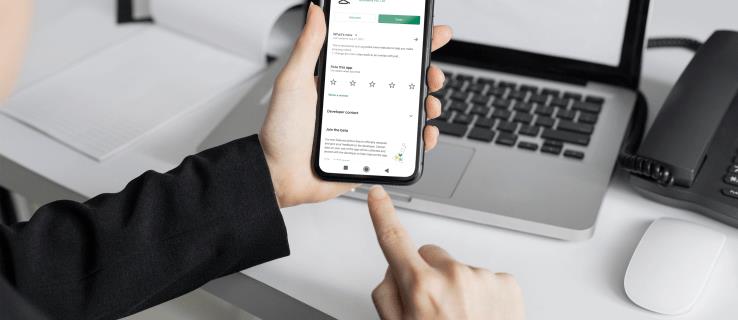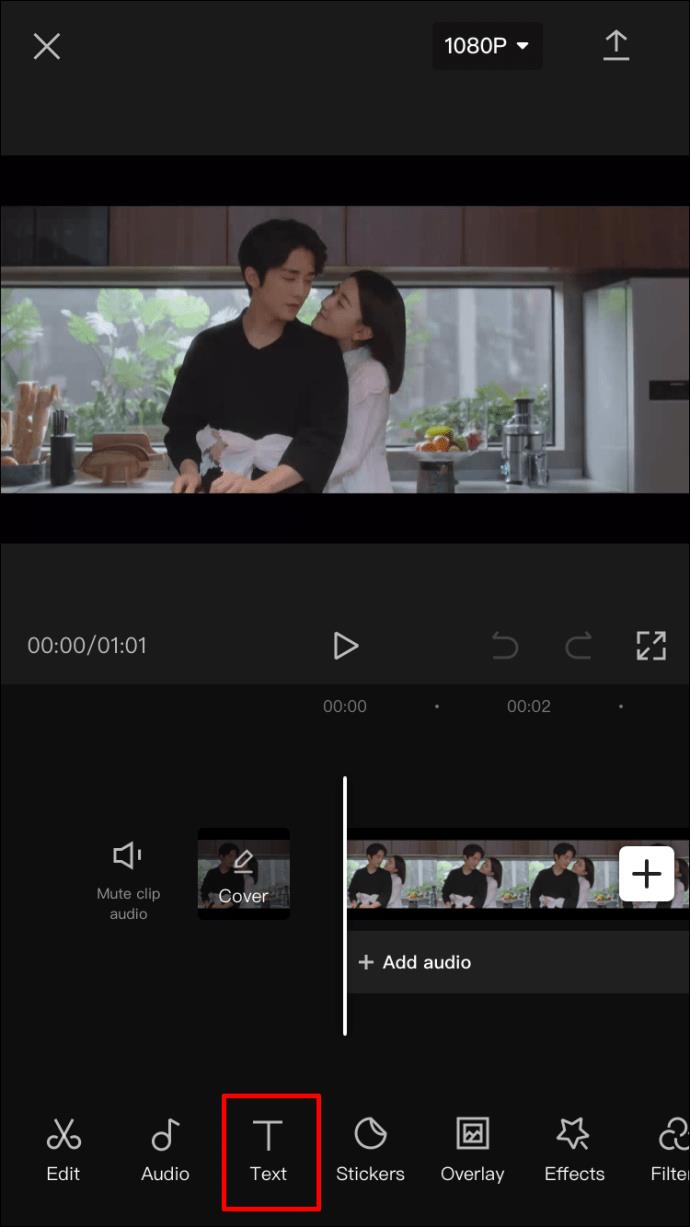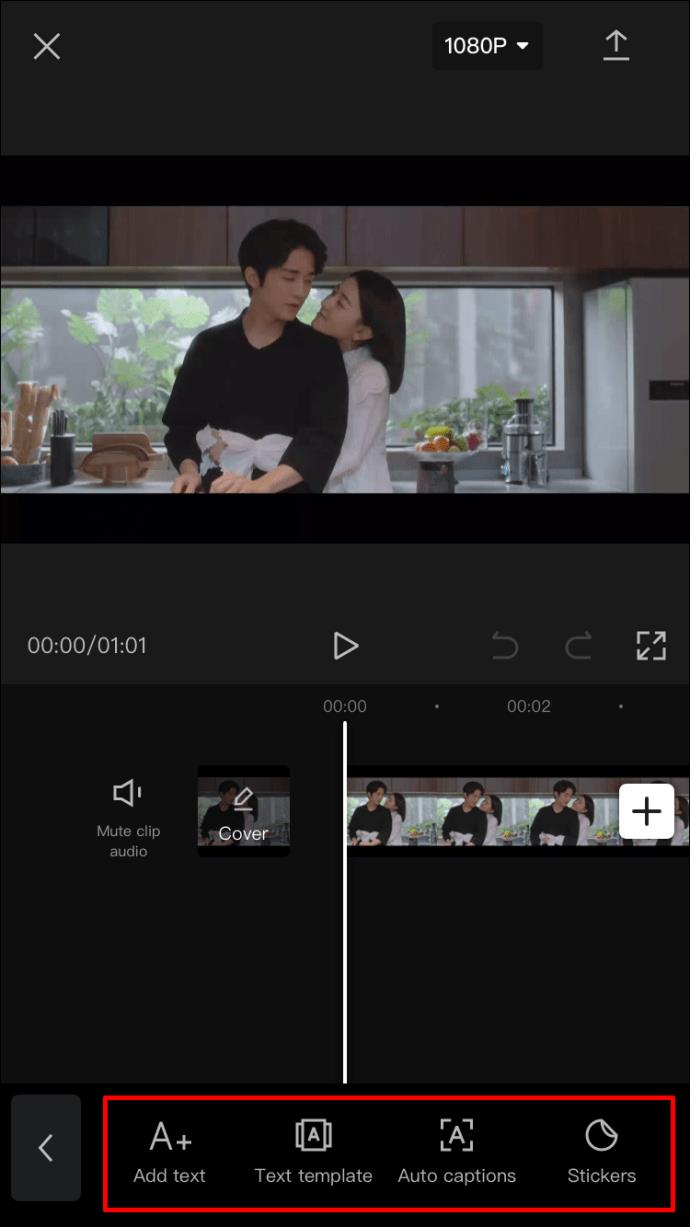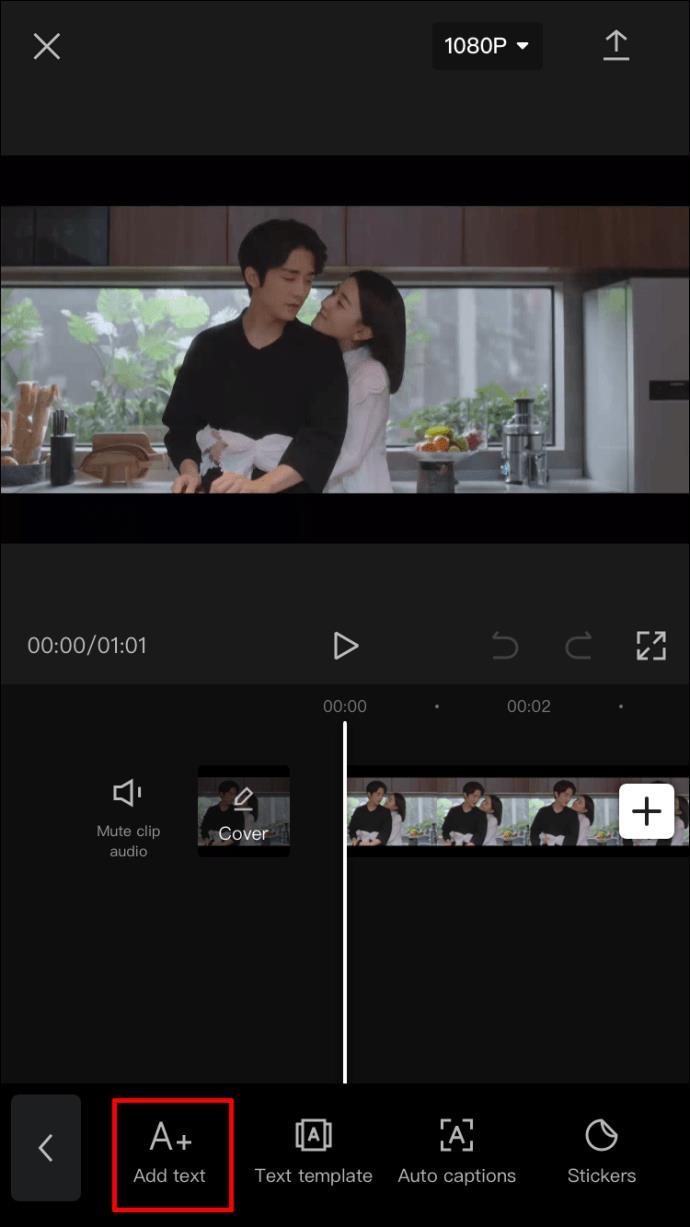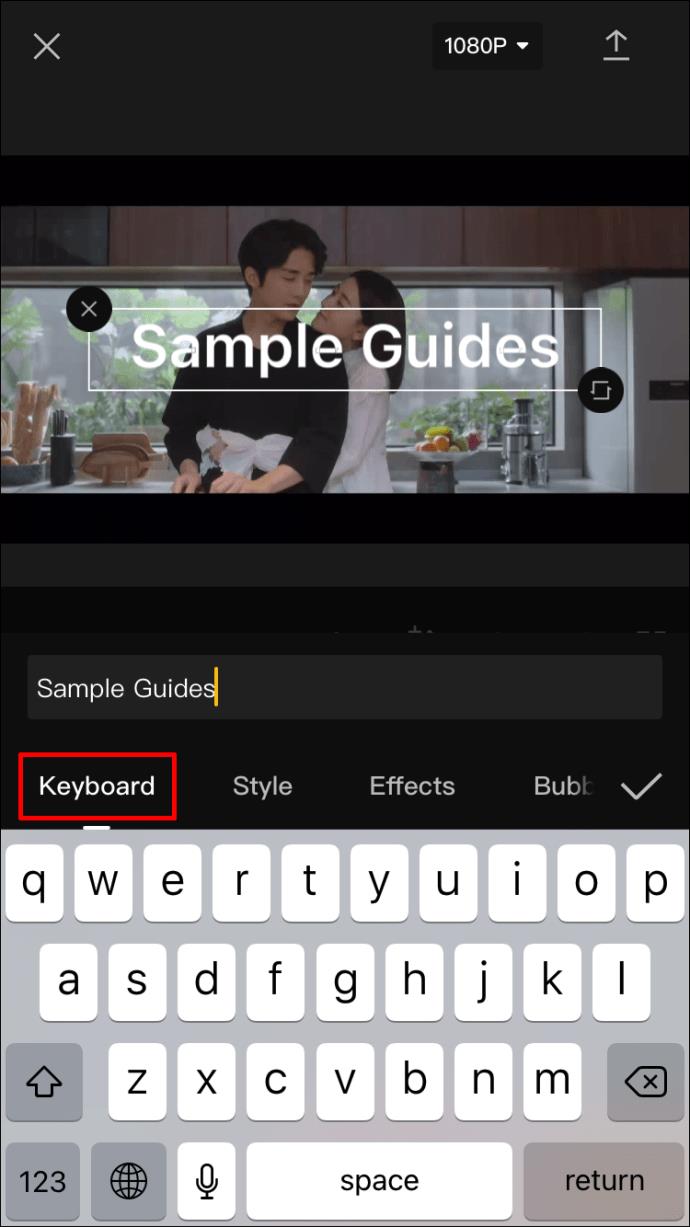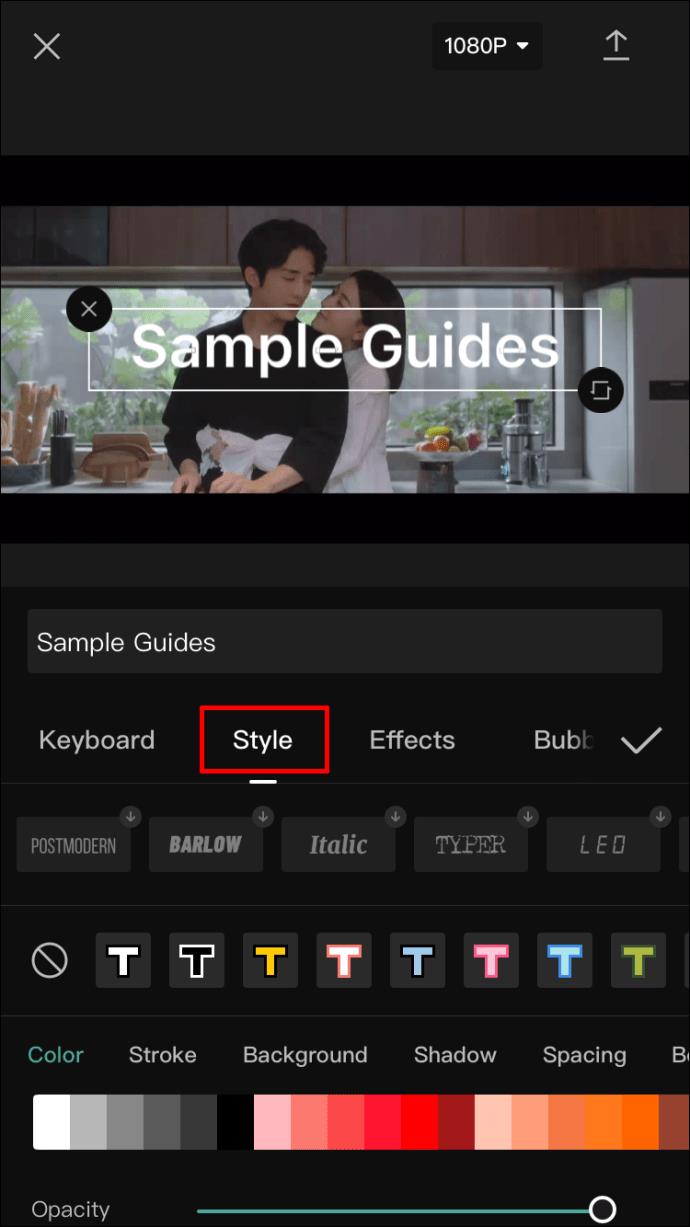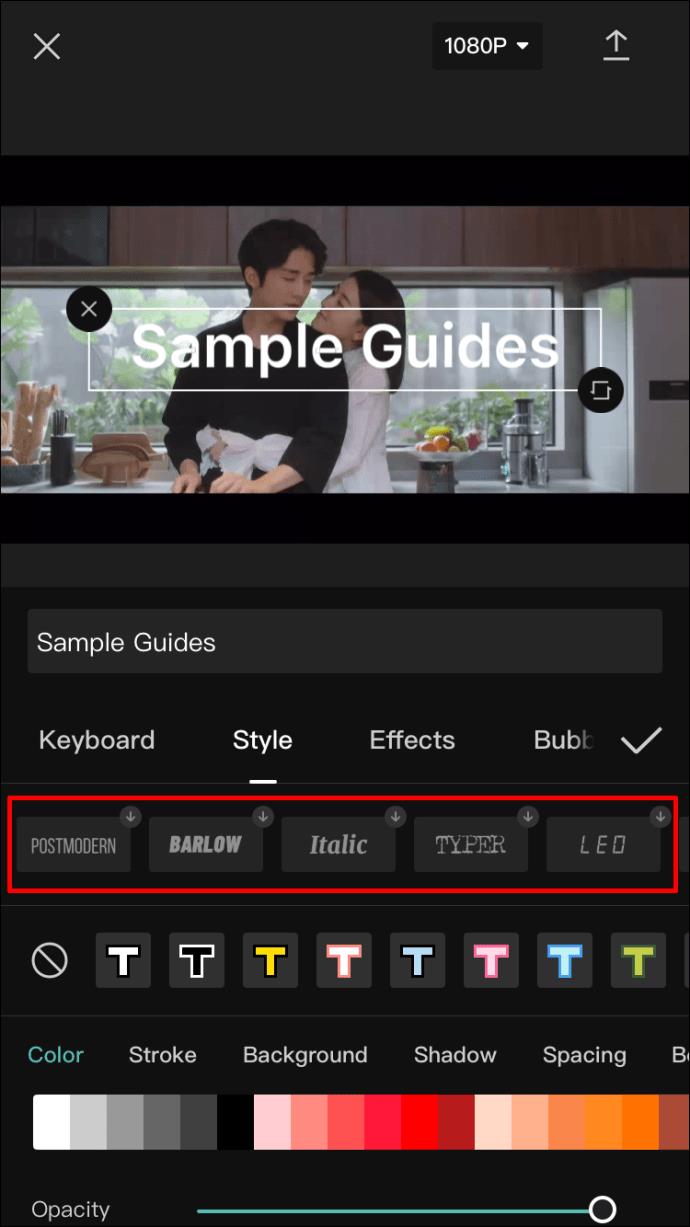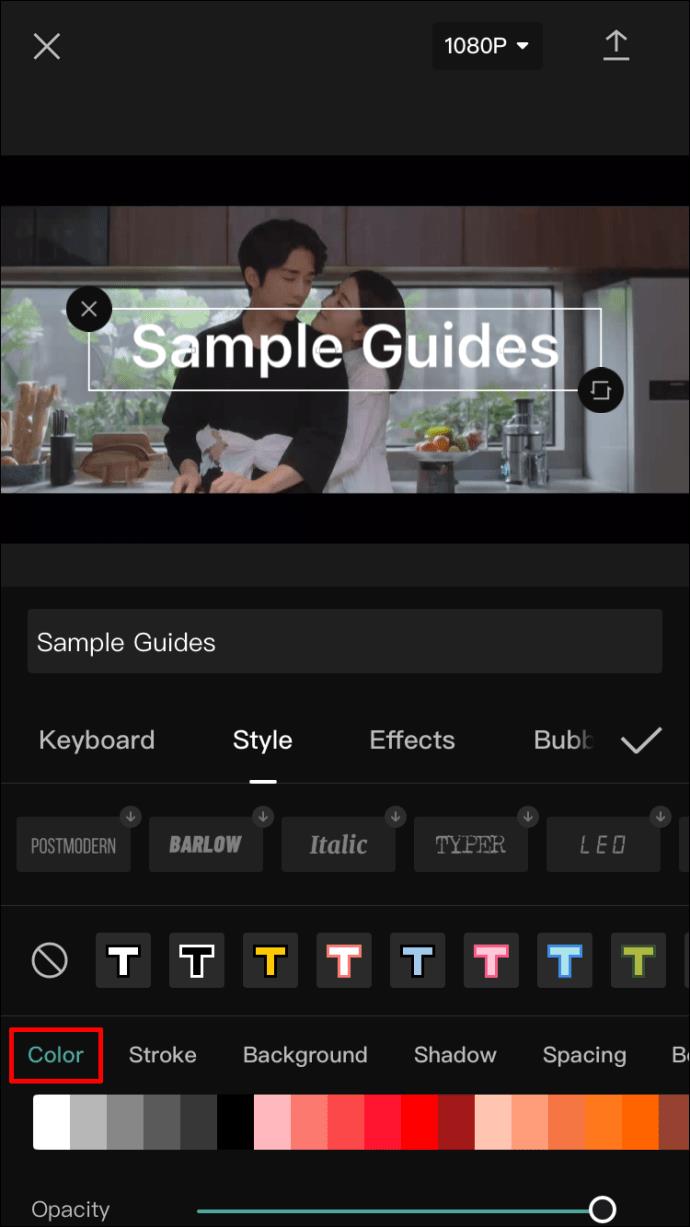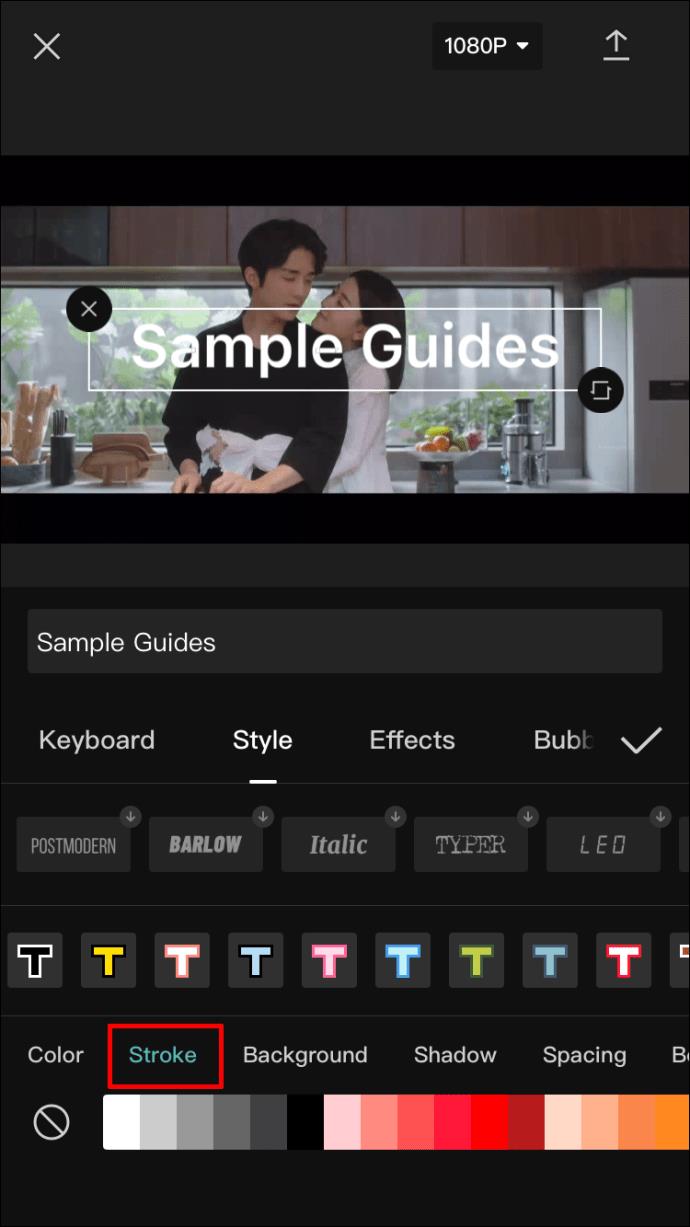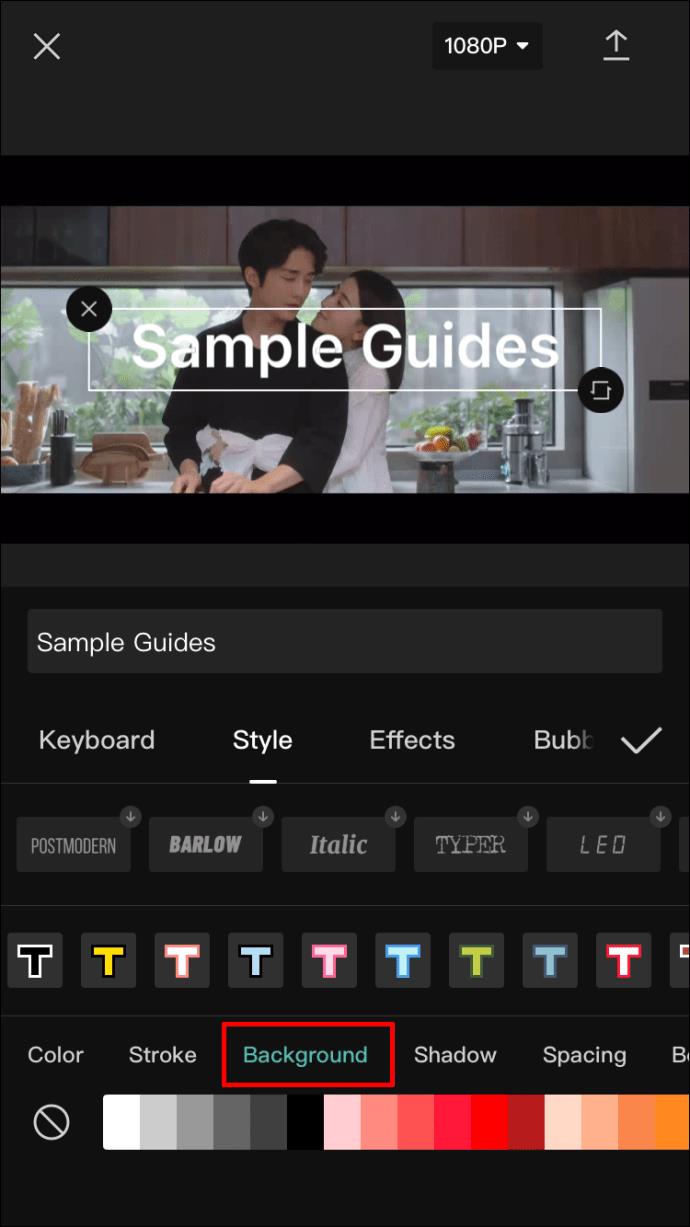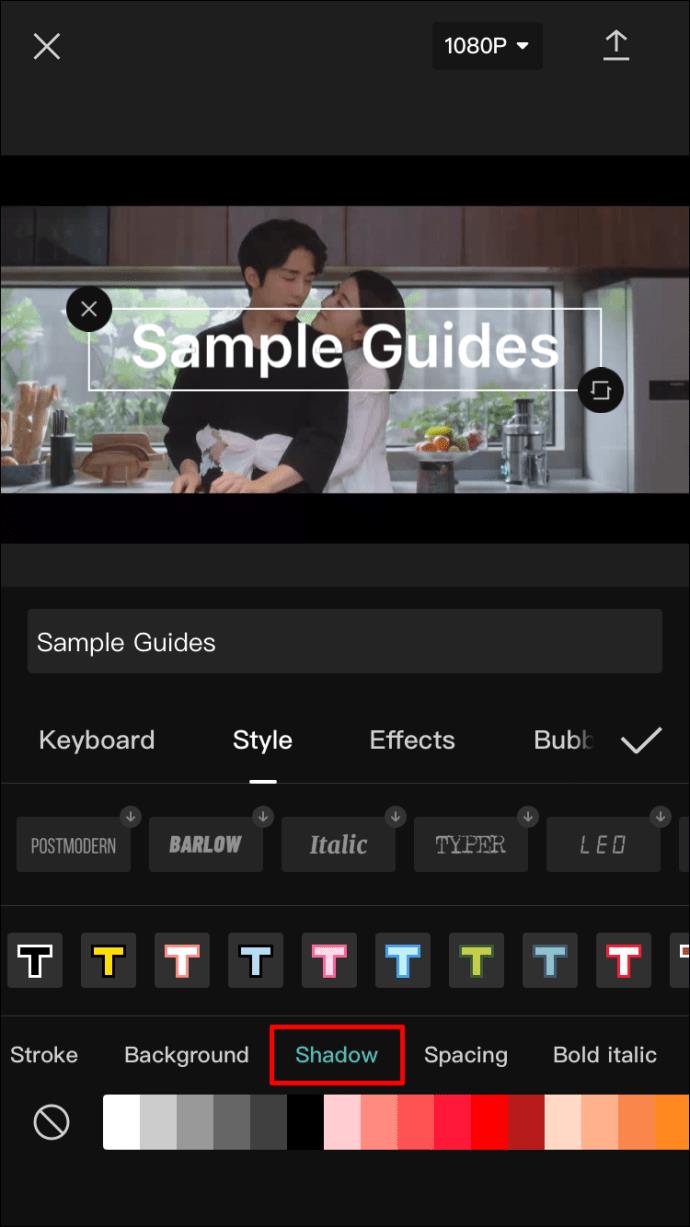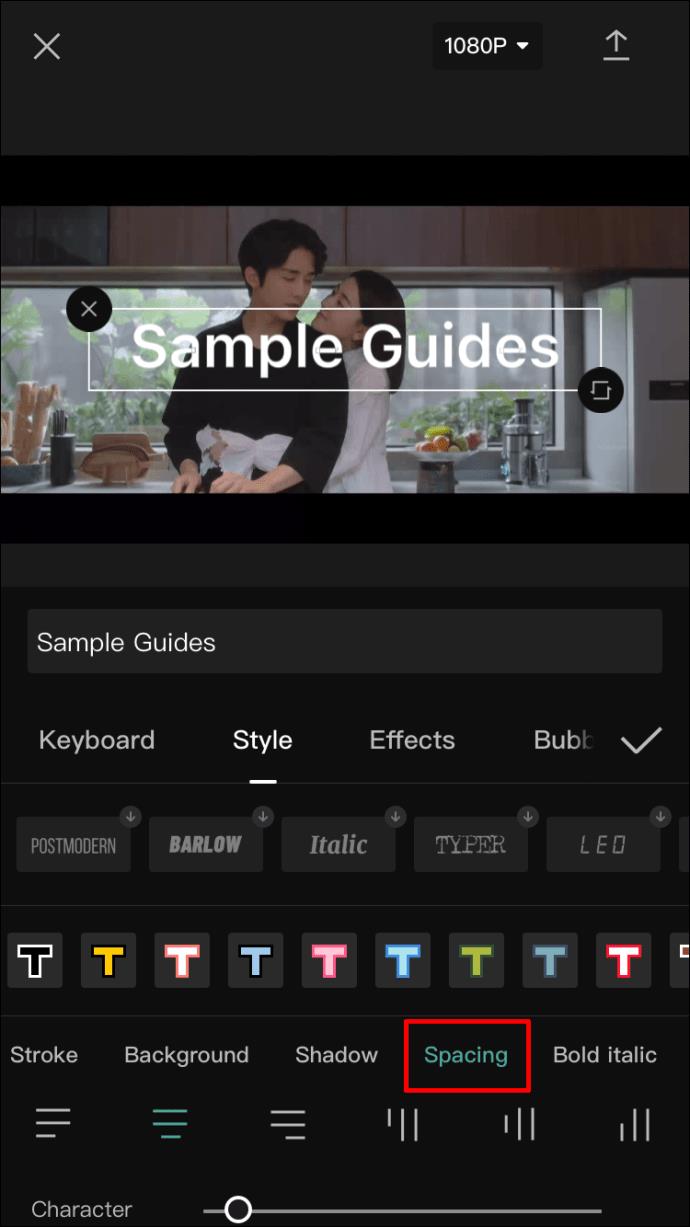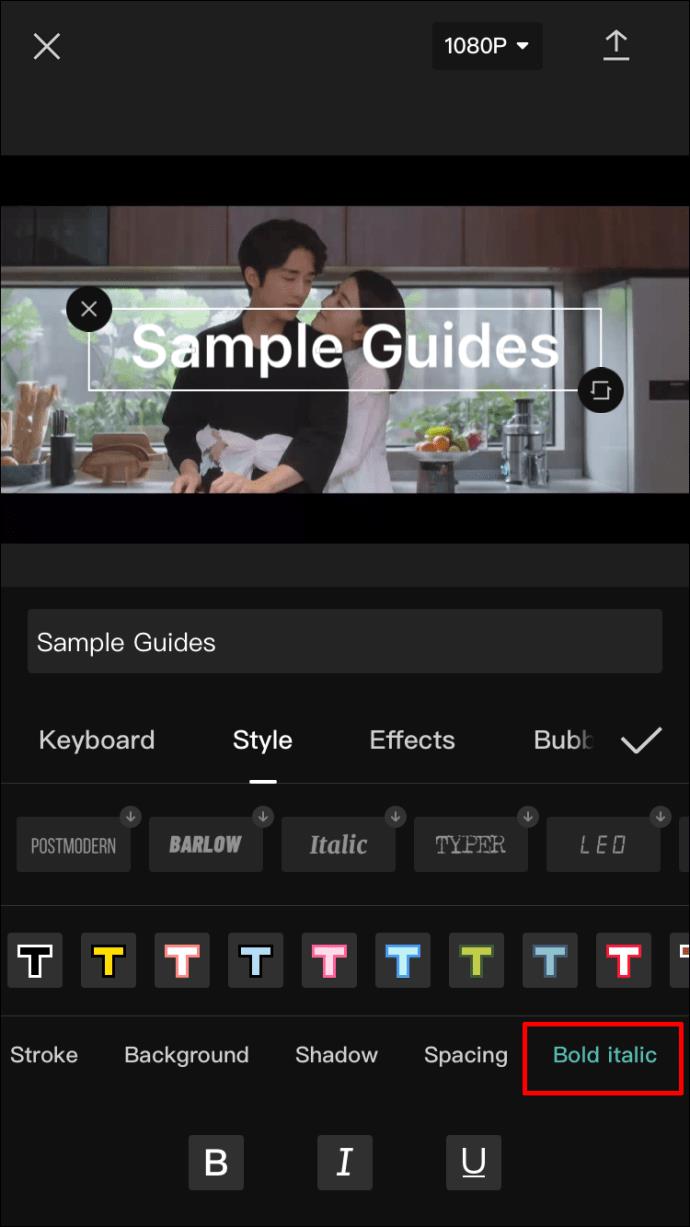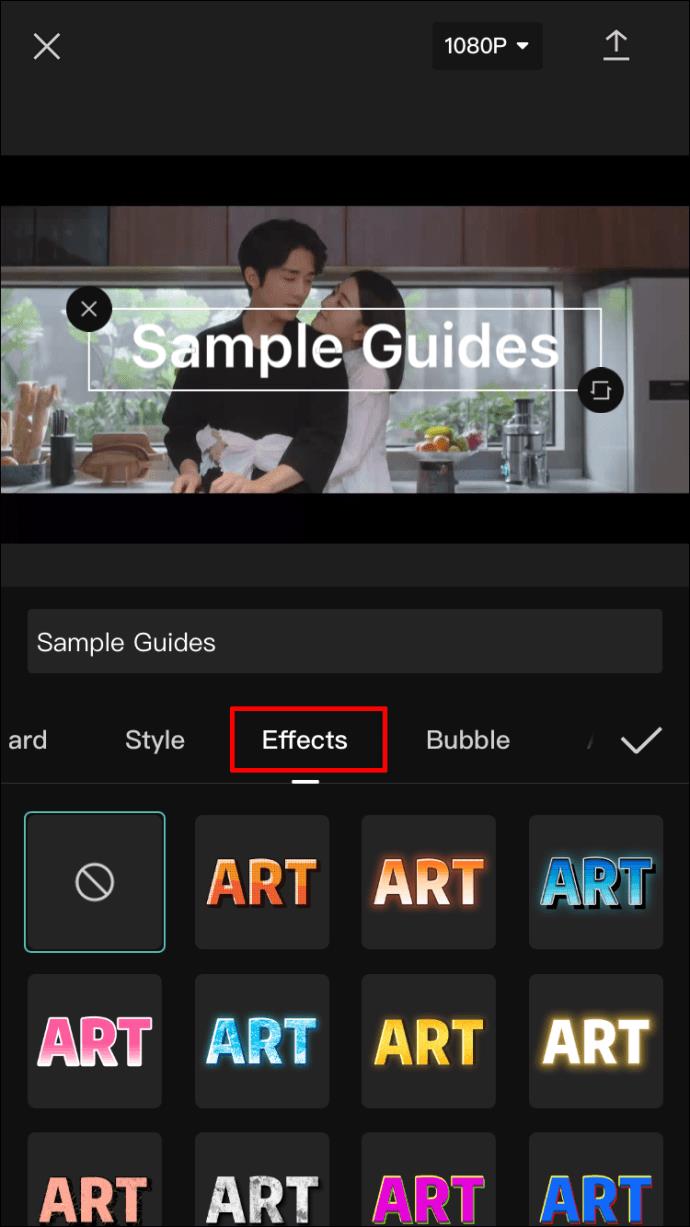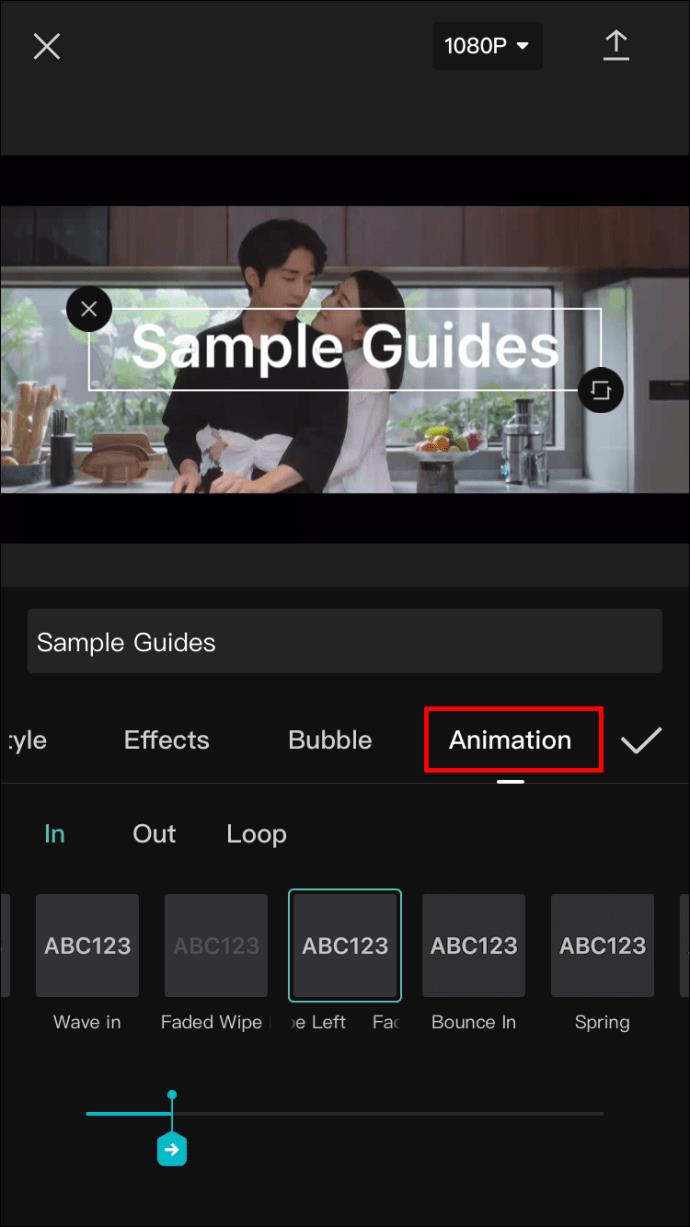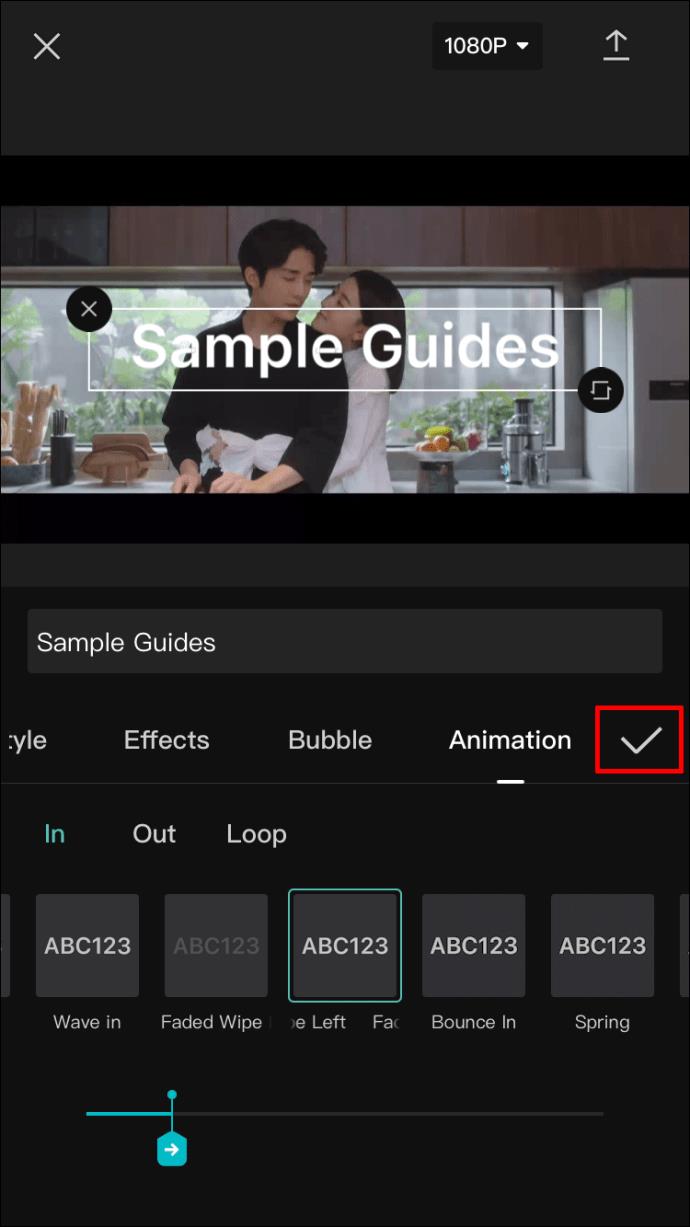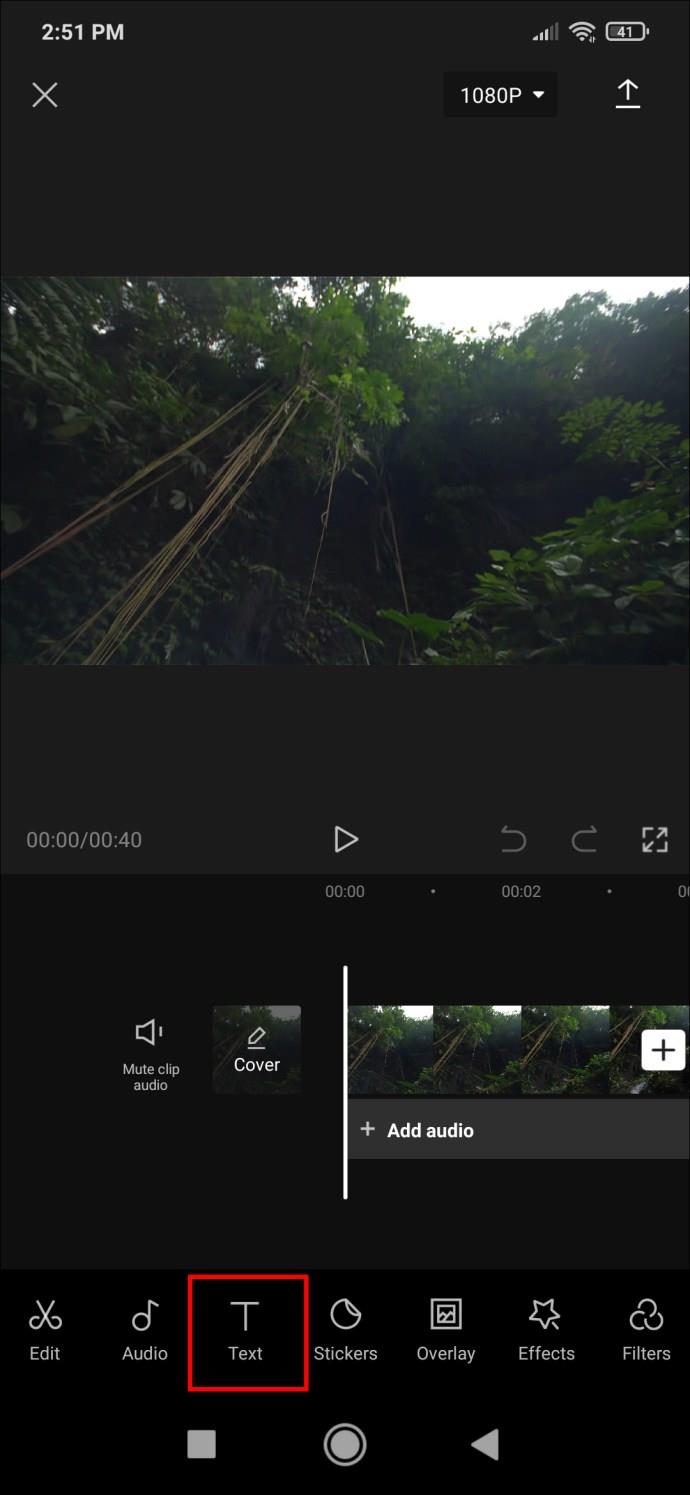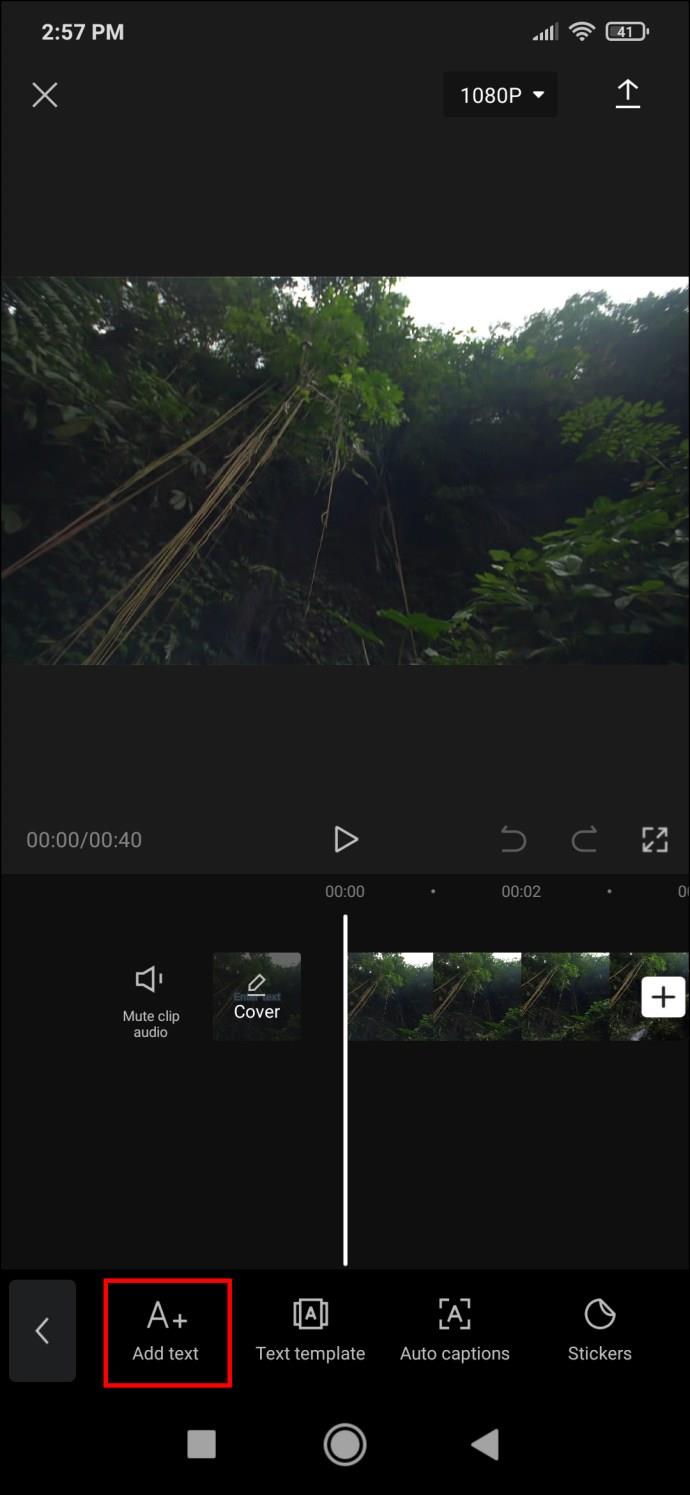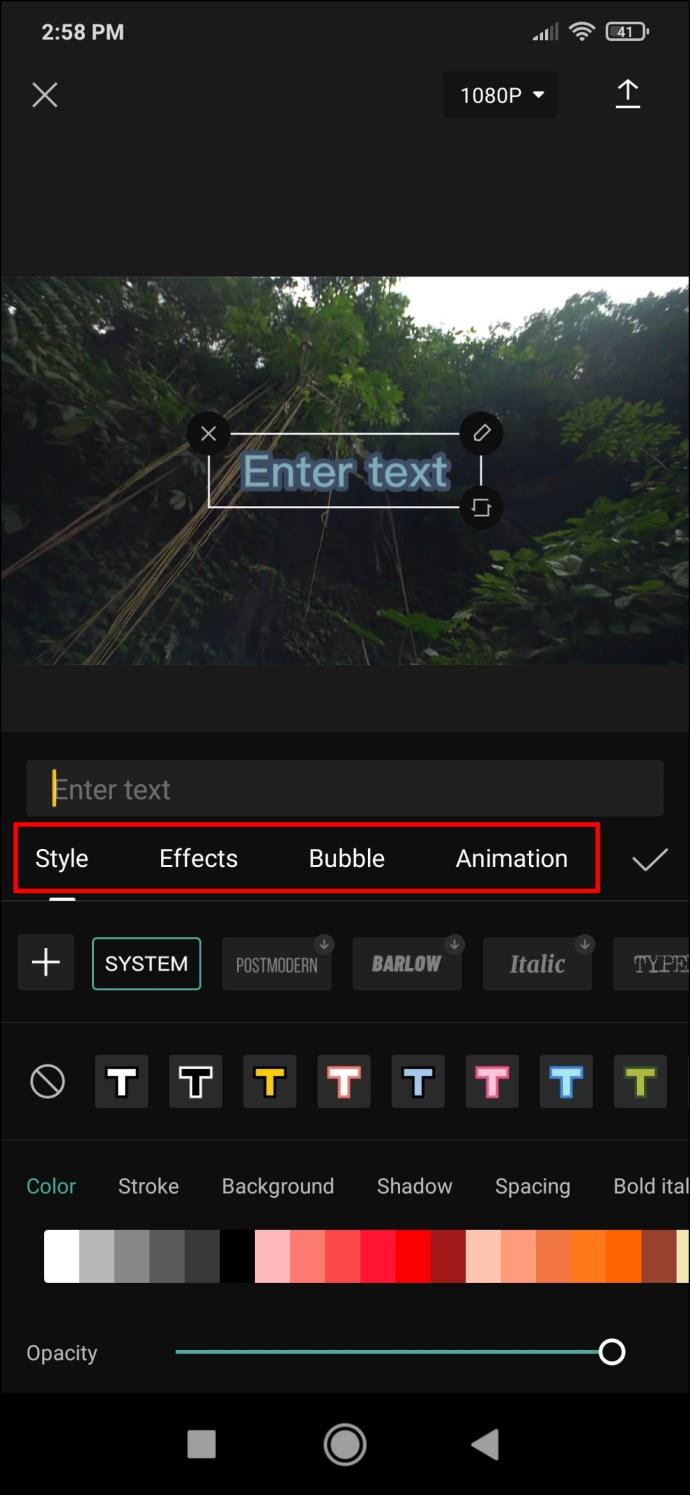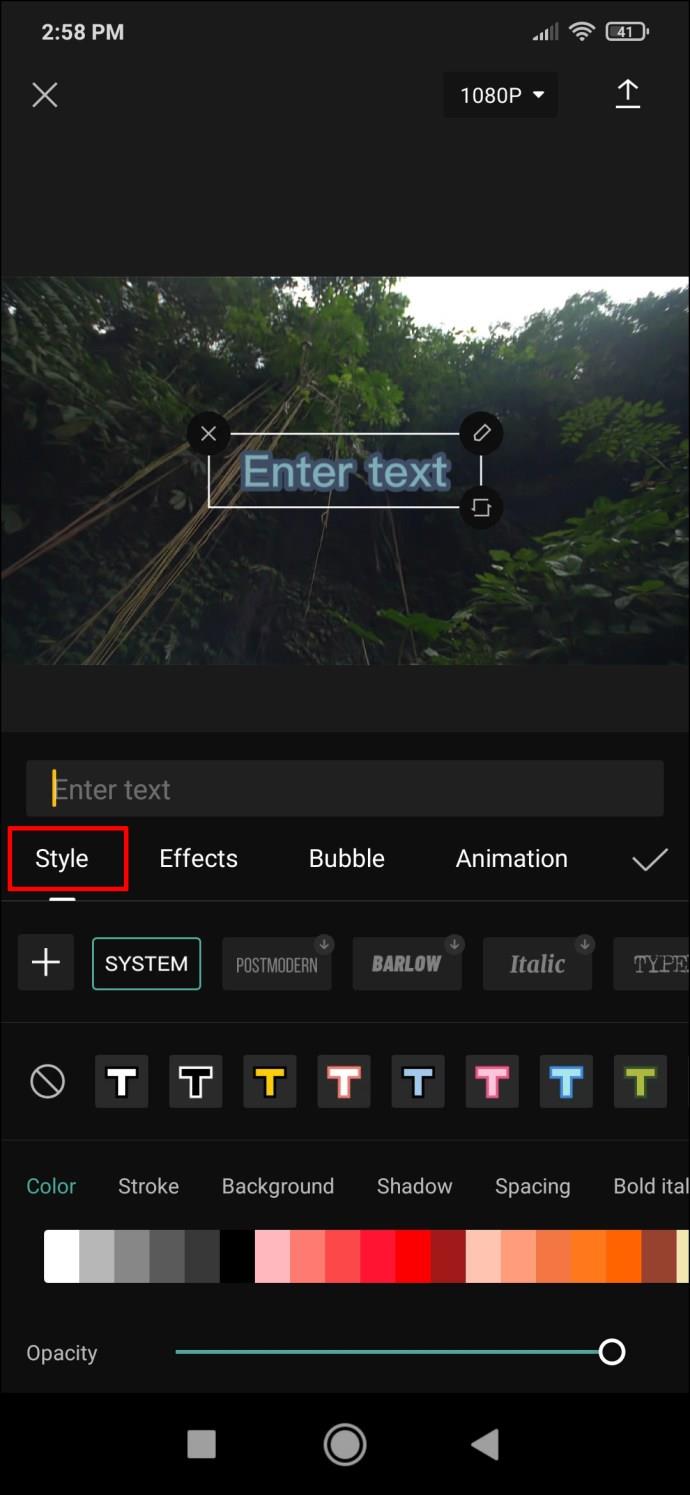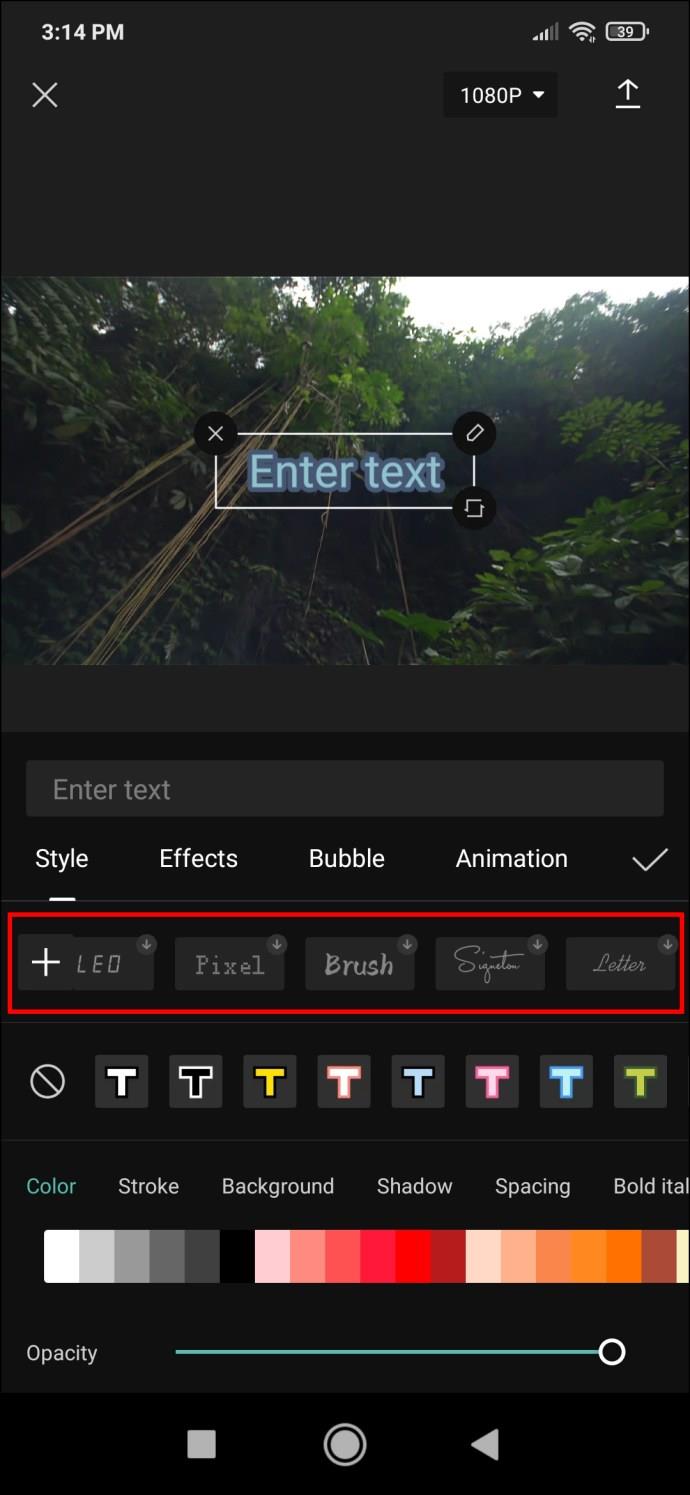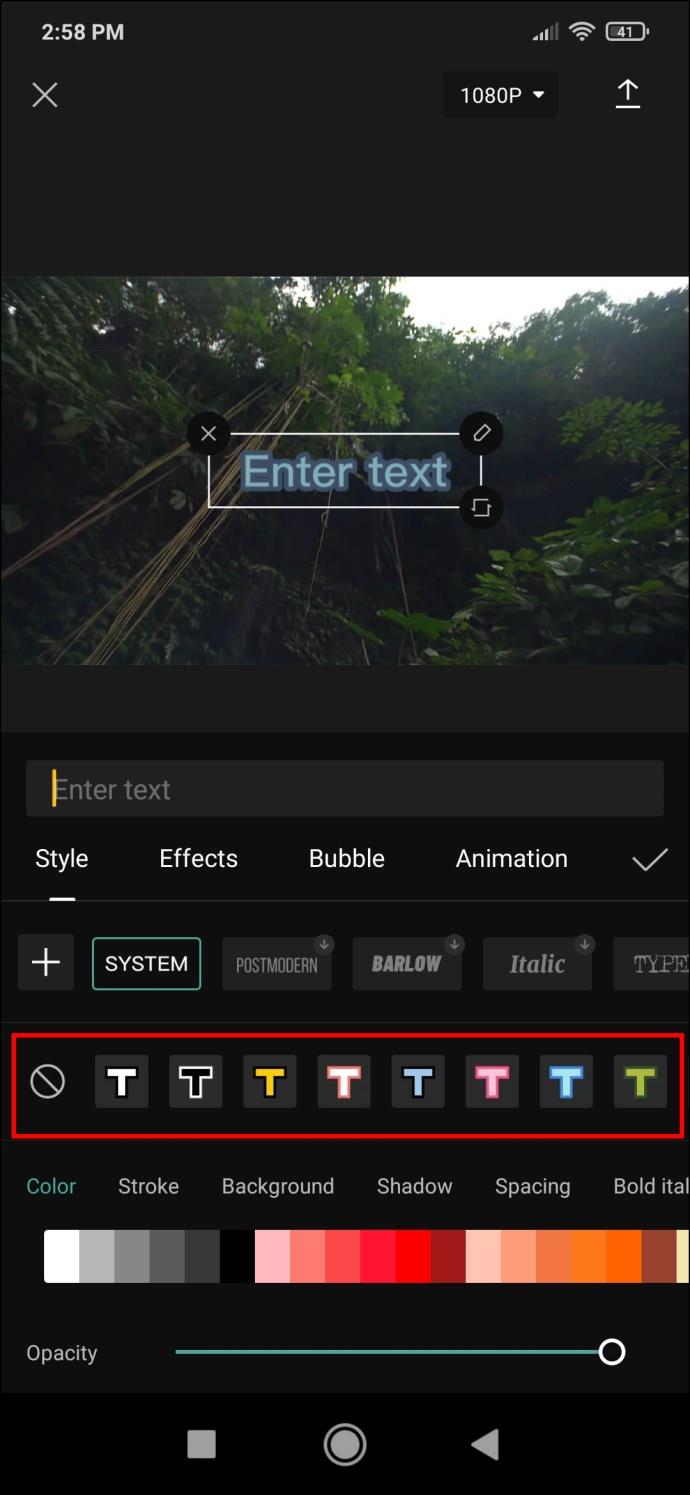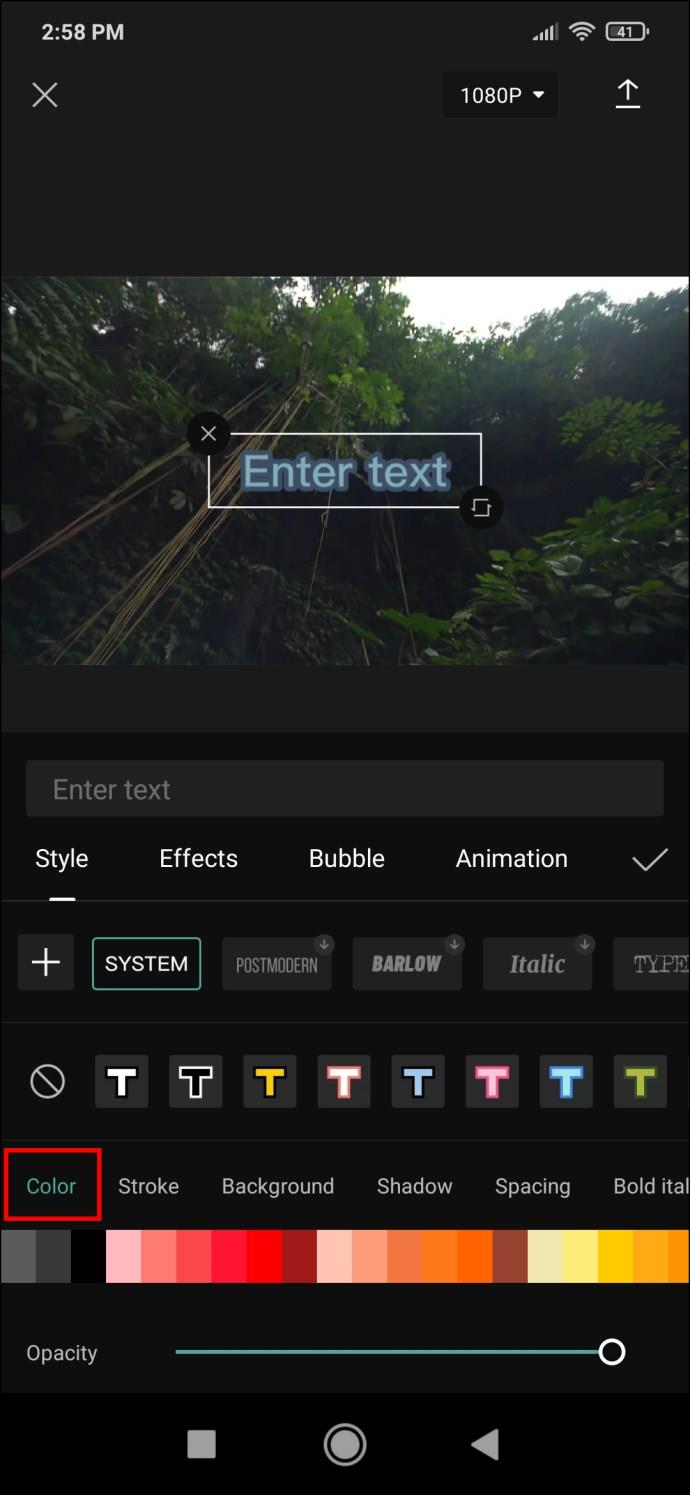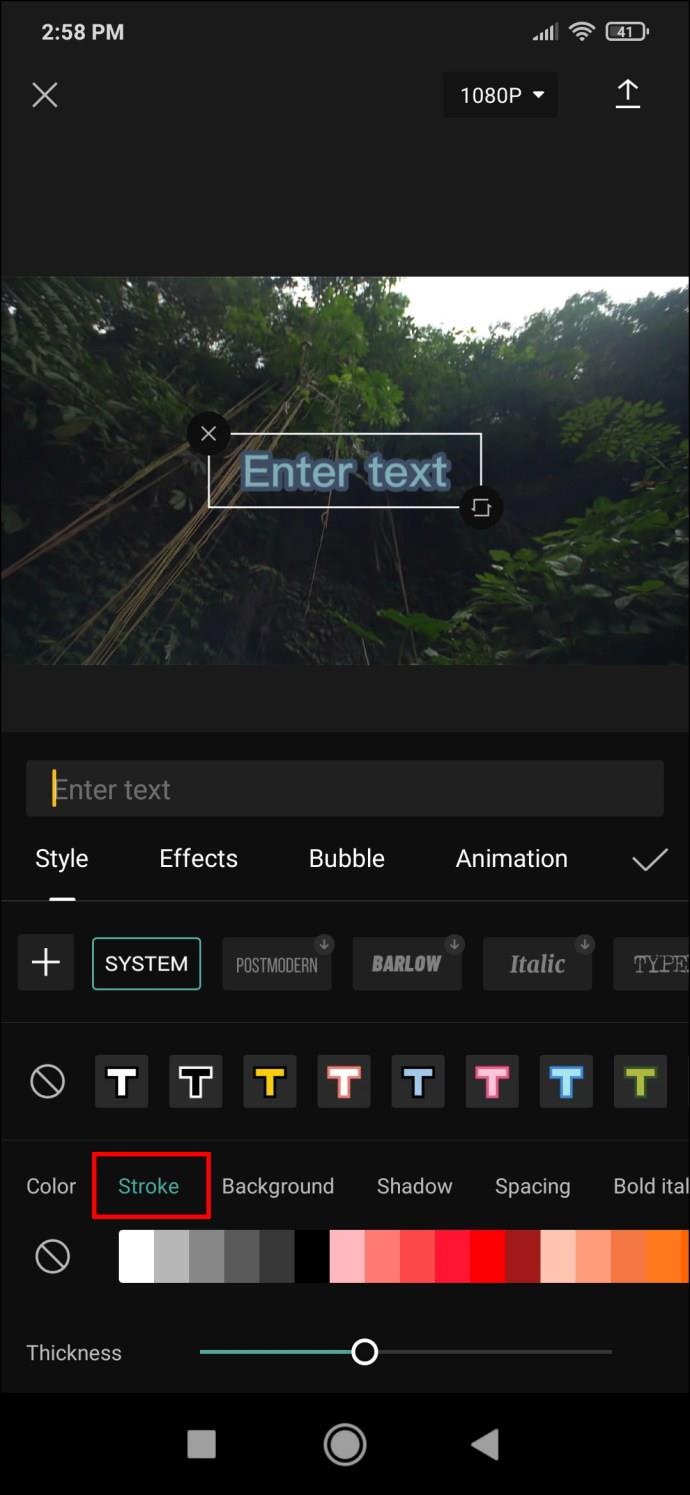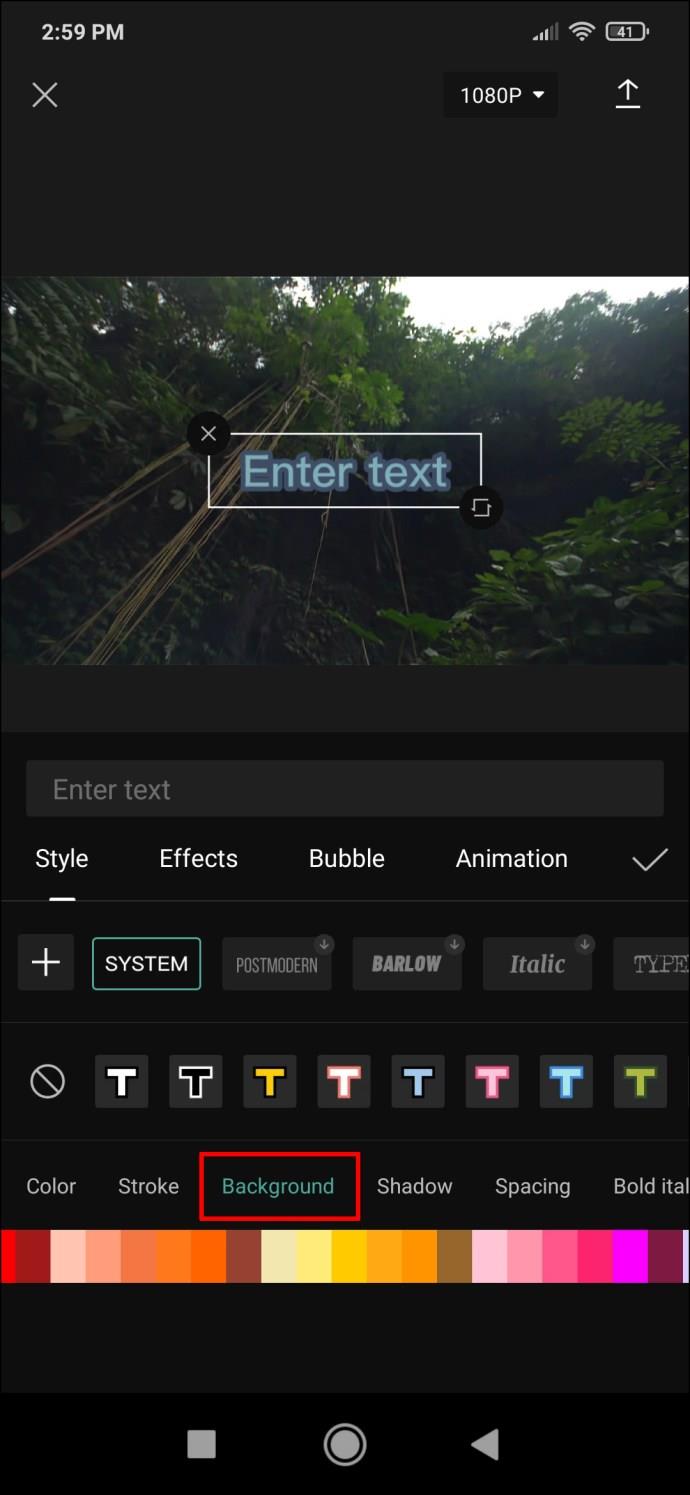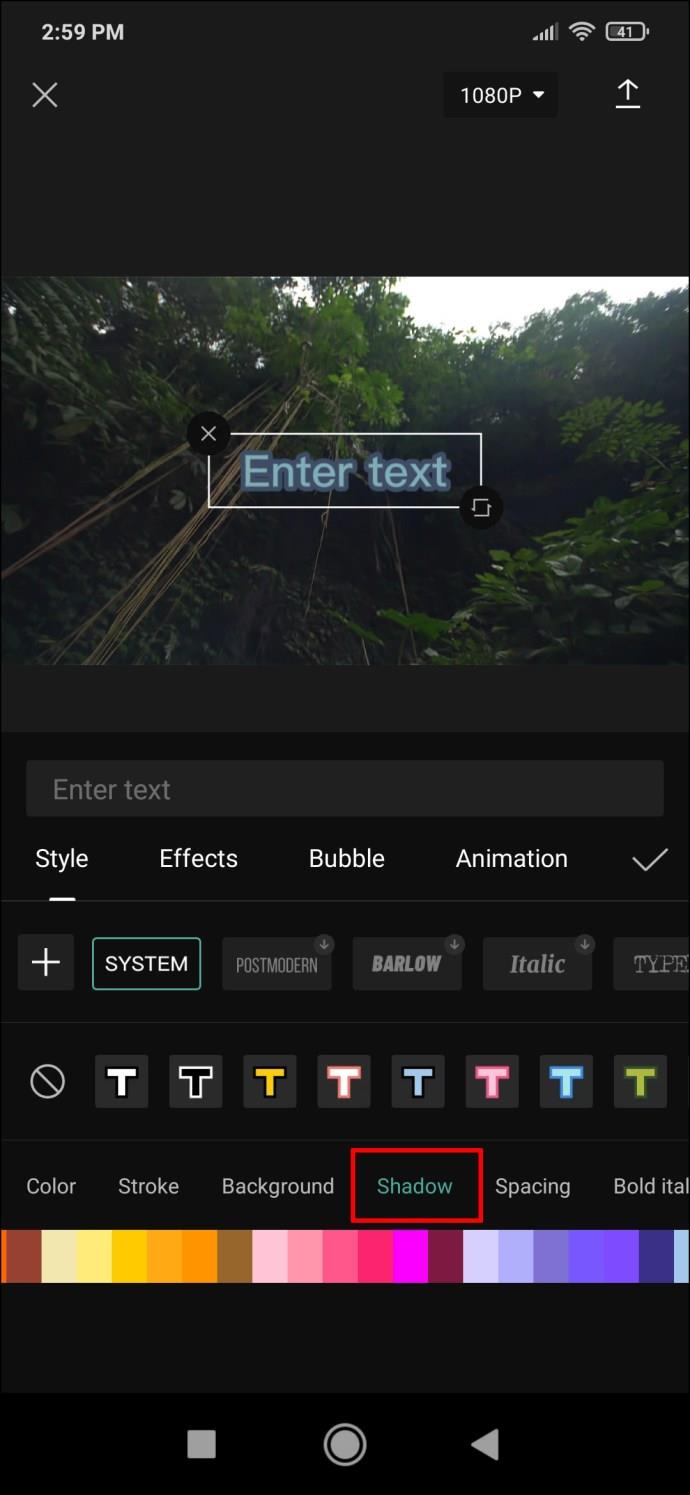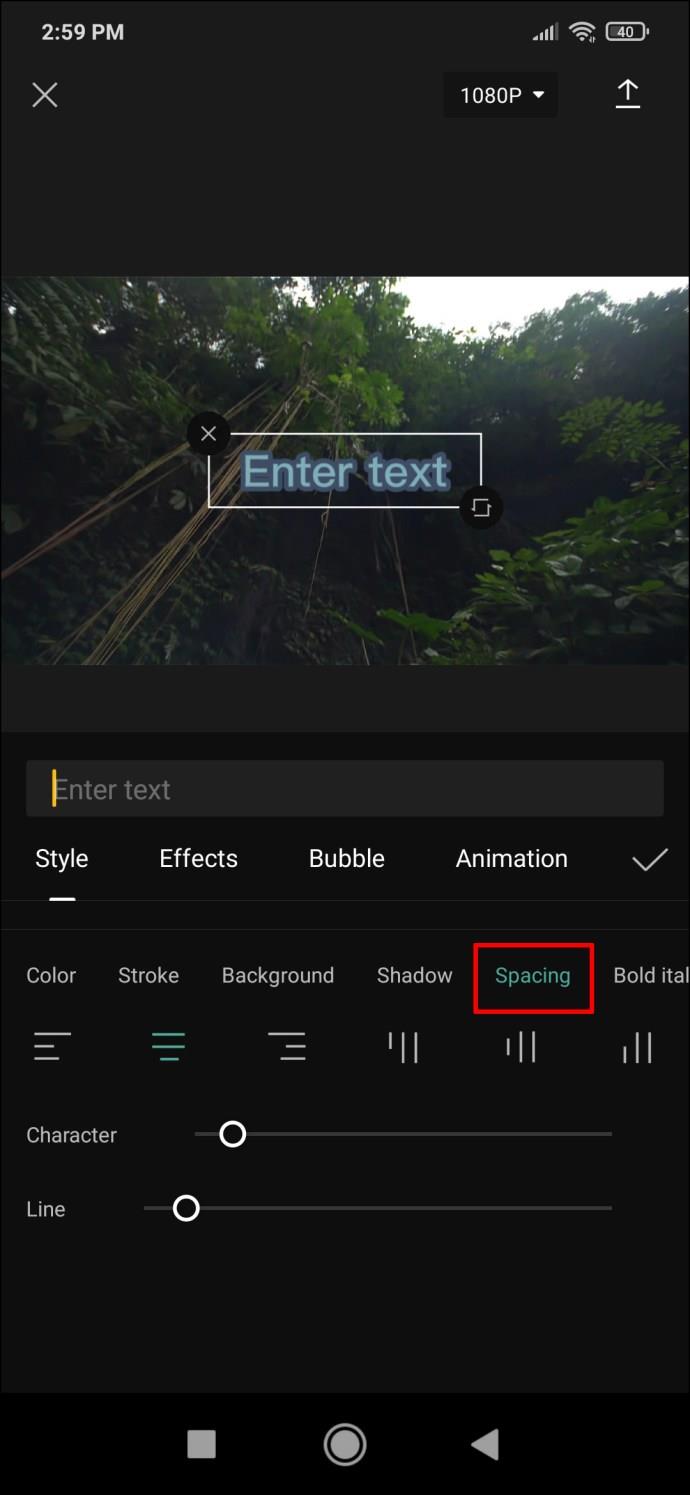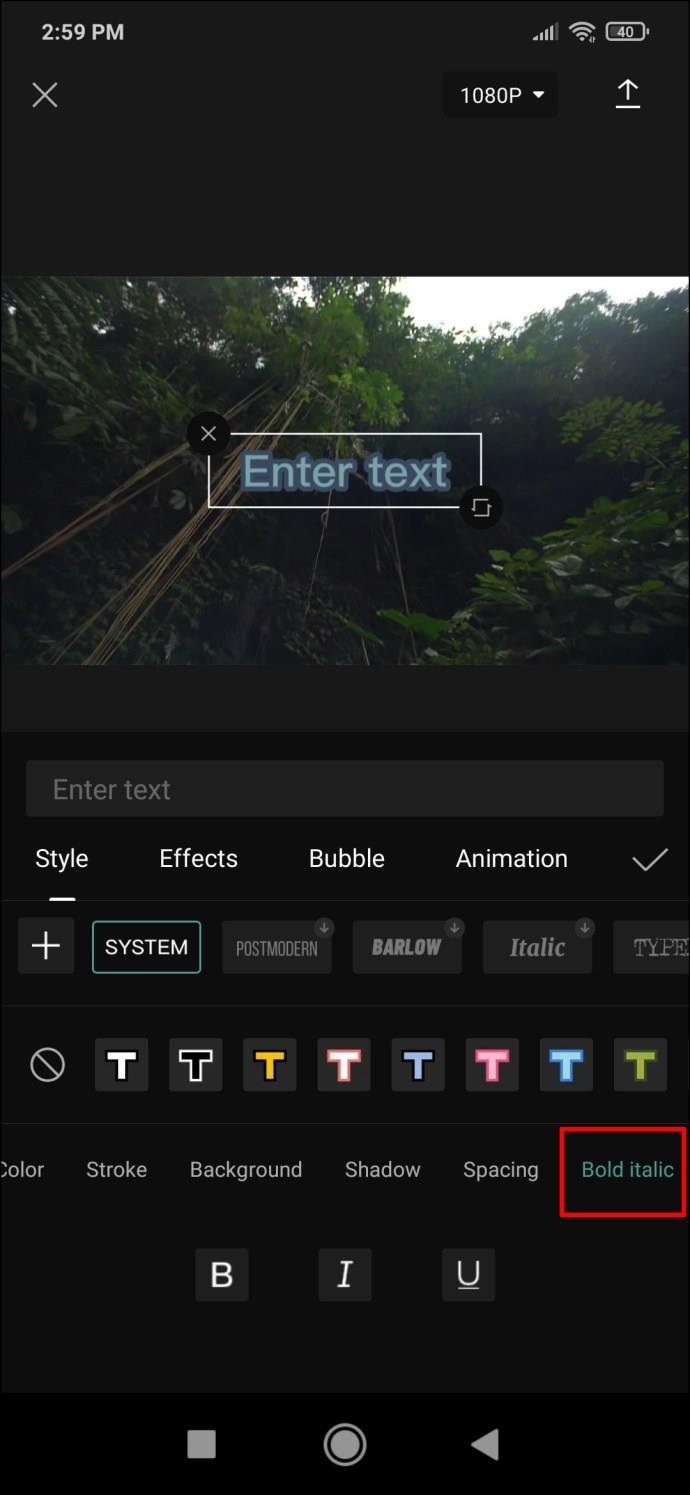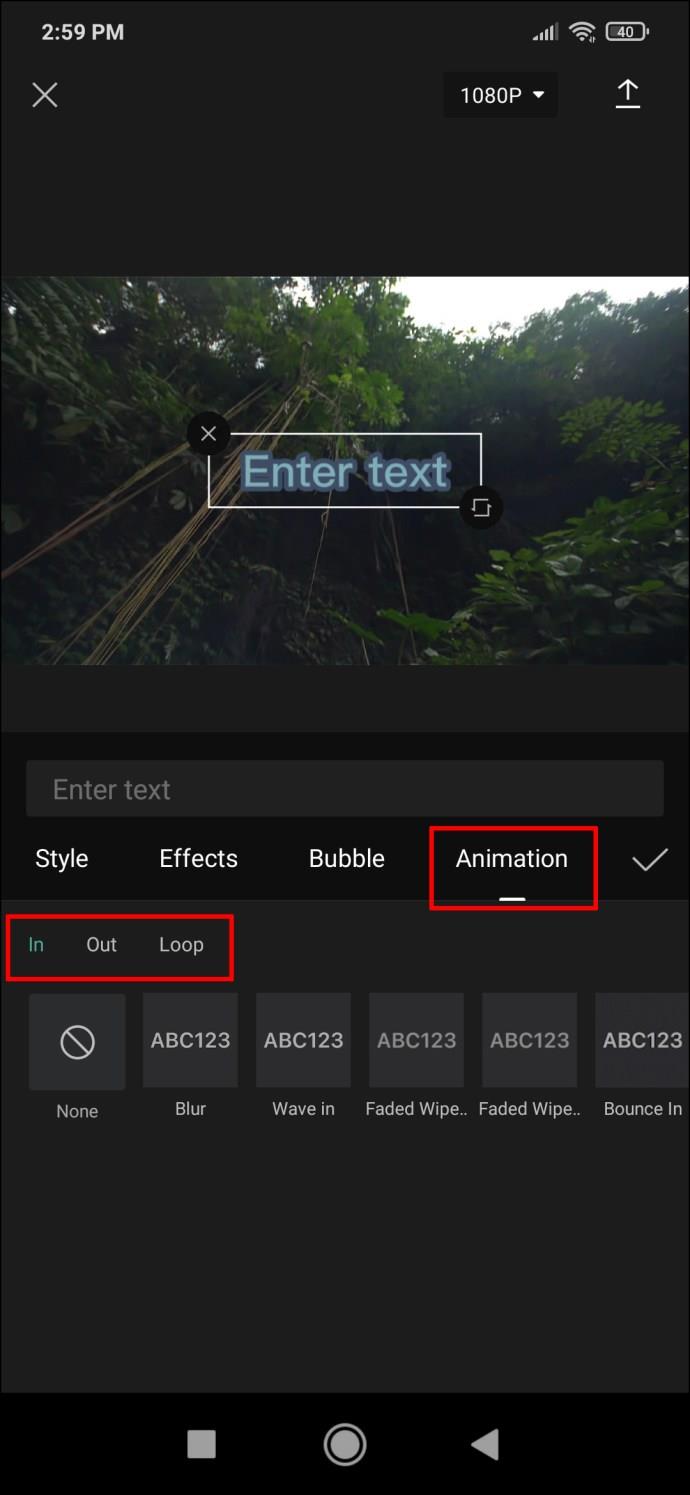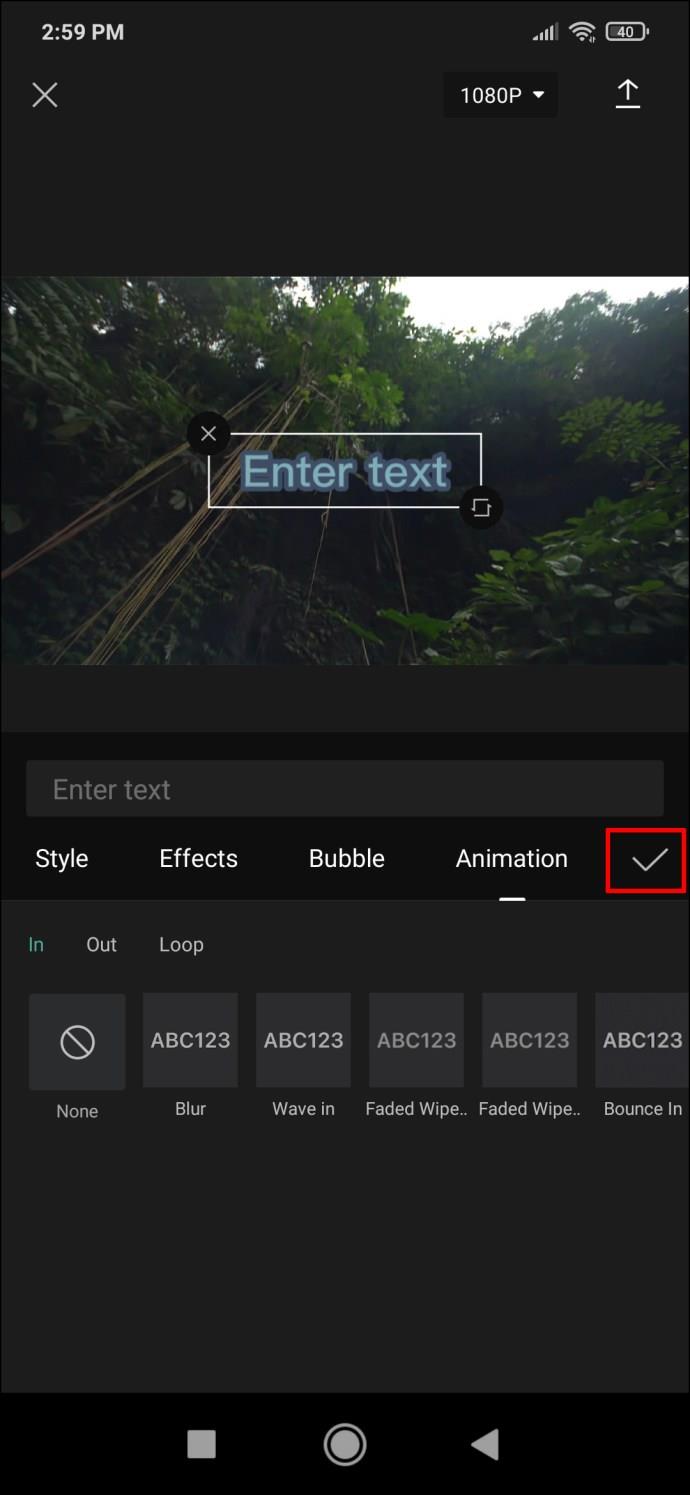डिवाइस लिंक
CapCut की शुरुआत एक ऐप के रूप में हुई थी, जिसका मुख्य फोकस टिकटॉक वीडियो को एडिट करने पर था। यह जल्दी ही बहुत लोकप्रिय हो गया। यह उपयोगकर्ता के अनुकूल संपादन ऐप है जिसमें वीडियो को काटने और विभिन्न प्रभावों को जोड़ने के लिए कई विकल्प हैं।
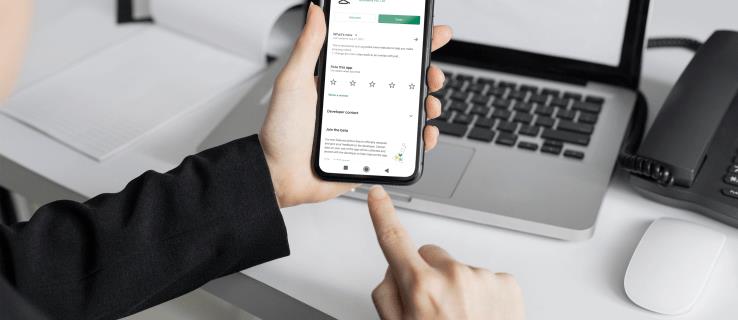
पाठ निस्संदेह लघु वीडियो के लिए सबसे प्रभावी और व्यापक रूप से उपयोग किए जाने वाले परिवर्धनों में से एक है। यदि आप अपनी रिकॉर्डिंग को एक नया अनुभव देने के तरीकों की तलाश कर रहे हैं और कुछ अनुभागों को विशिष्ट बनाते हैं, तो पाठ जोड़ना आपके लिए आवश्यक हो सकता है।
सौभाग्य से, CapCut को टेक्स्ट विकल्पों को ध्यान में रखकर बनाया गया था, जिससे शीर्षकों या टिप्पणियों को सम्मिलित करना बहुत आसान हो गया है। यहां बताया गया है कि आप CapCut का उपयोग करके वीडियो में टेक्स्ट कैसे जोड़ सकते हैं।
कैसे iPhone पर CapCut में एक वीडियो में टेक्स्ट जोड़ें
CapCut ऐप का यूजर इंटरफेस ऑपरेटिंग सिस्टम की परवाह किए बिना वीडियो एडिटिंग के बारे में सब कुछ बहुत आसान बना देता है। IPhone का उपयोग करके अपने वीडियो में टेक्स्ट जोड़ने के लिए इस सरल विधि का पालन करें:
- जब आप CapCut ऐप के साथ एक वीडियो खोलते हैं, तो आपको नीचे वीडियो पूर्वावलोकन, टाइमलाइन और मेनू बार दिखाई देगा। सेटिंग्स खोलने के लिए "टेक्स्ट" पर टैप करें।
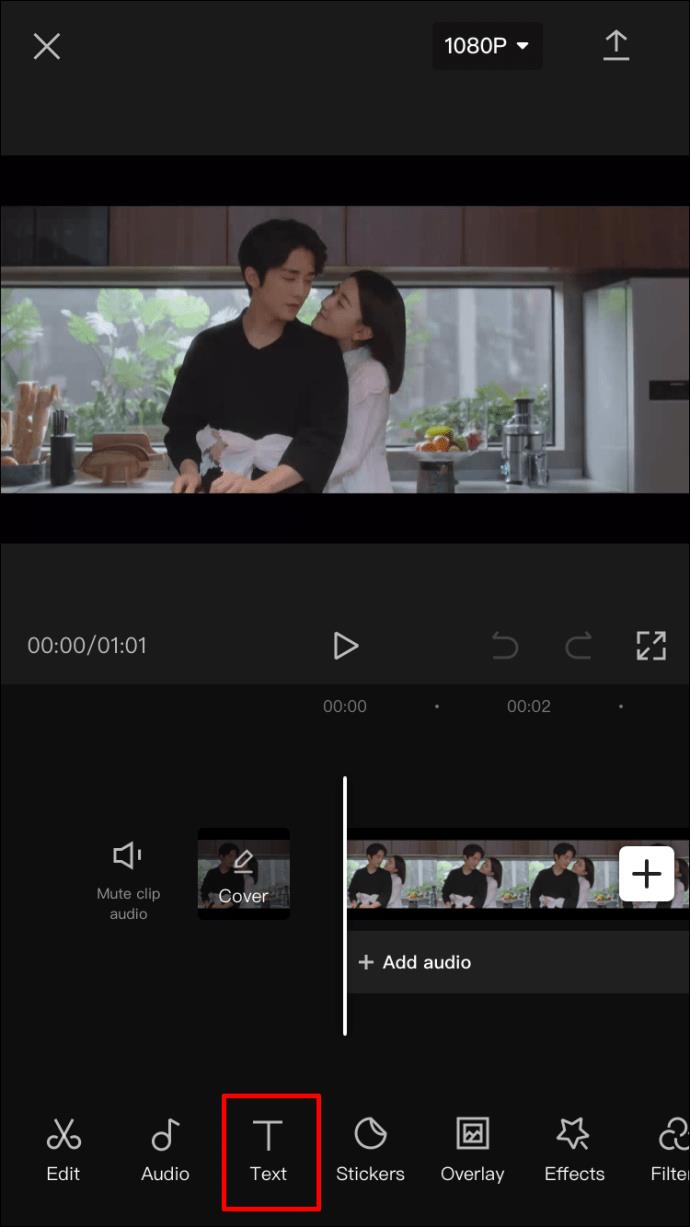
- उपलब्ध विकल्प "टेक्स्ट जोड़ें," "टेक्स्ट टेम्प्लेट," "ऑटो कैप्शन," और "स्टिकर" हैं। यदि आप अपने टेक्स्ट को अधिकतम सीमा तक कस्टमाइज़ करना चाहते हैं, तो "टेक्स्ट जोड़ें" चुनें। हालाँकि, यदि आप कम अनुकूलन विकल्पों के साथ एक त्वरित समाधान चाहते हैं, तो आप "टेक्स्ट टेम्प्लेट" पर जा सकते हैं और कई प्रीसेट एनिमेटेड टेक्स्ट में से एक का उपयोग कर सकते हैं। यह विधि "टेक्स्ट जोड़ें" विकल्प पर केंद्रित होगी।
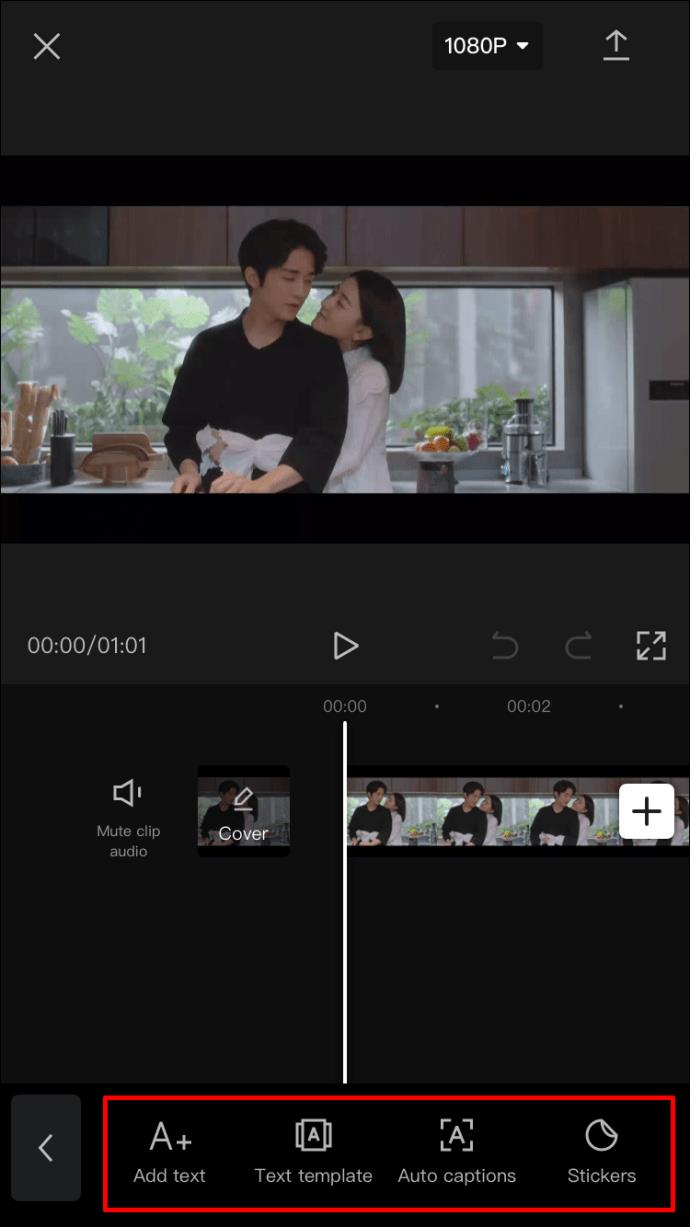
- "टेक्स्ट जोड़ें" बटन पर टैप करने से कई टैब के साथ एक मेनू सामने आएगा जहाँ आप अपने टेक्स्ट के विभिन्न पहलुओं को संपादित कर सकते हैं। पाठ मेनू में टैब हैं:
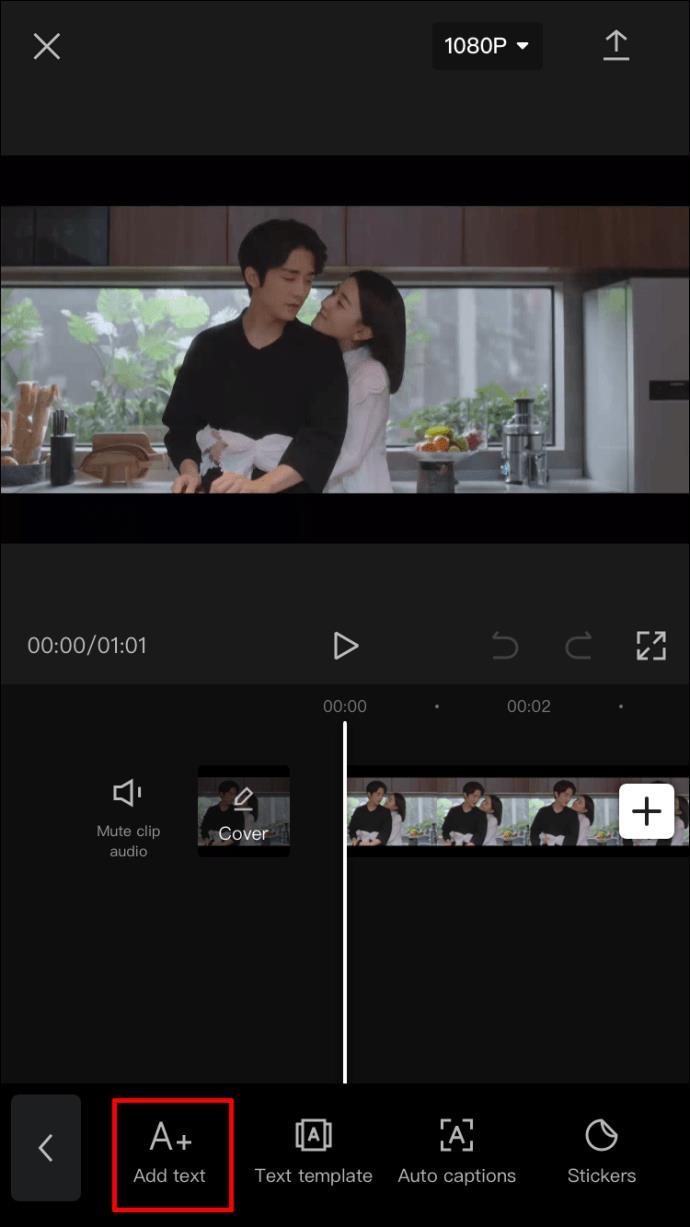
- कीबोर्ड
- शैली
- प्रभाव
- बुलबुला
- एनिमेशन
- मेनू आने के बाद, यह डिफ़ॉल्ट रूप से "कीबोर्ड" टैब पर सेट हो जाएगा। यहां, आप अपना पाठ दर्ज कर सकते हैं।
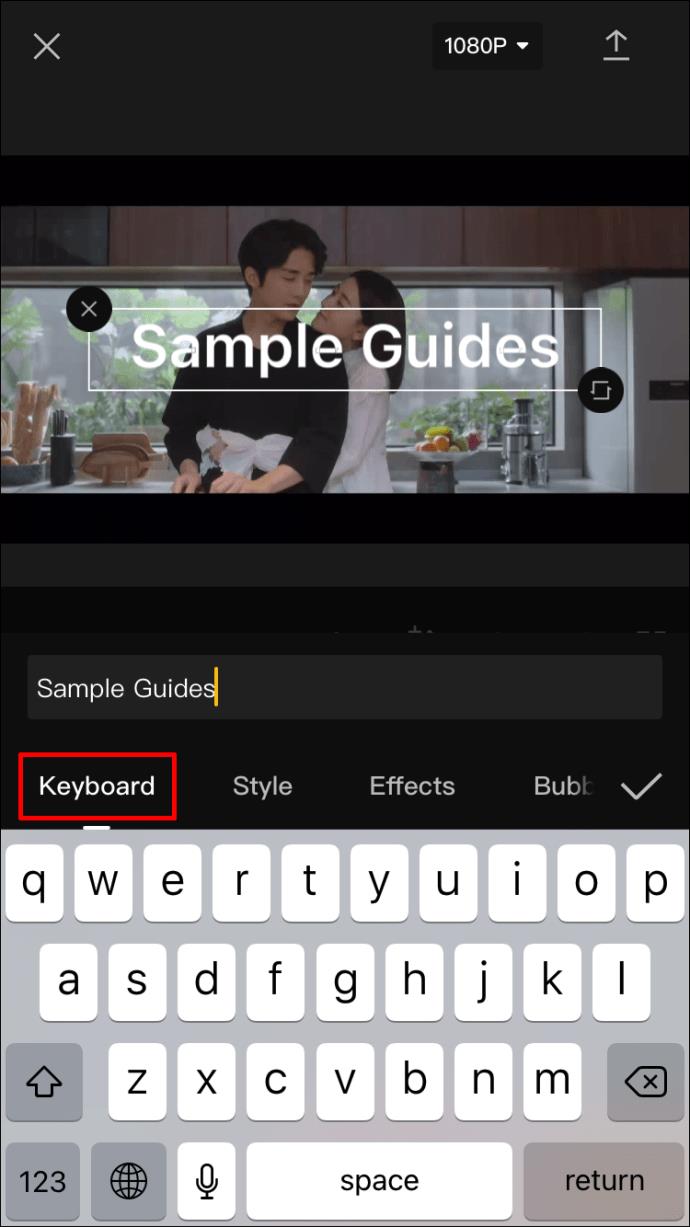
- जब आप समाप्त कर लें, तो अगले टैब पर जाएं और टेक्स्ट वीडियो पर आरोपित दिखाई देगा। पहली बार जब आप अपना टेक्स्ट देखते हैं, तो यह सादे शैली में दिखाई देगा। इसे और अनुकूलित करने के लिए, "शैली" टैब पर जाएं। इस टैब में तीन सेटिंग्स हैं, और सभी उनके अलग-अलग रिबन पर स्थित हैं:
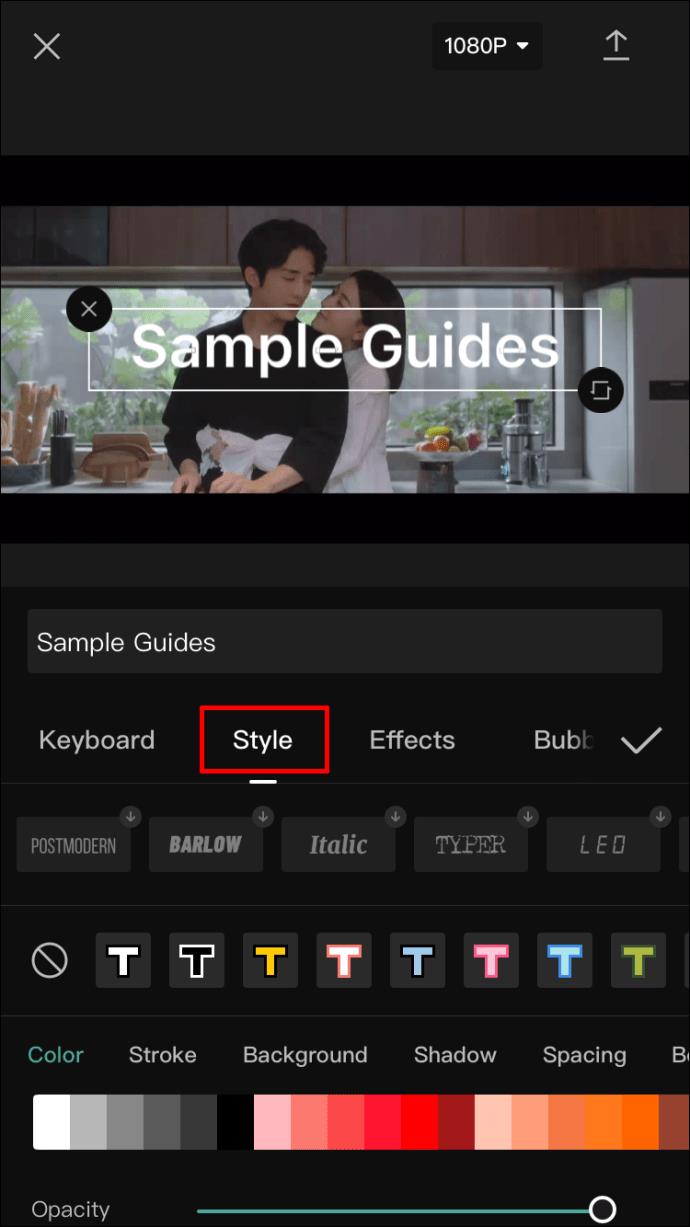
- पहले रिबन में फोंट होते हैं जिन्हें आप फ़ॉन्ट पूर्वावलोकन प्रदर्शित करने वाले बटनों में से किसी एक पर टैप करके चुन सकते हैं।
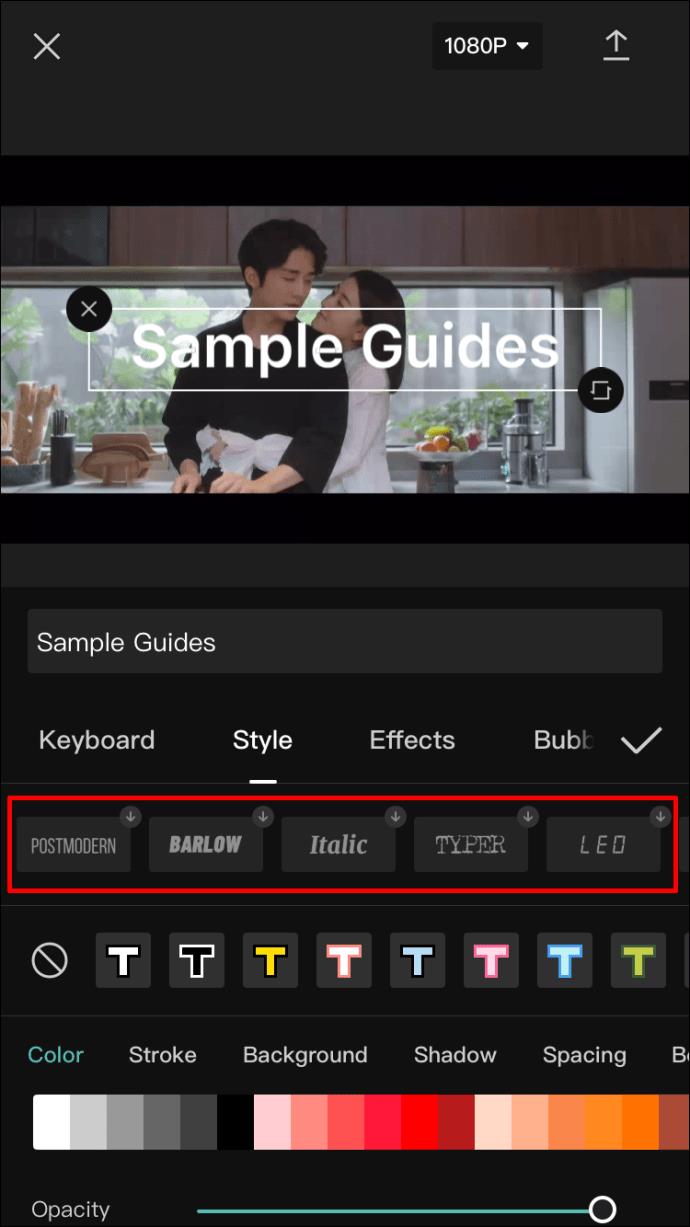
- अगले रिबन में टेक्स्ट बॉर्डर, हाइलाइट्स और बैकग्राउंड के विकल्प हैं।

- तीसरा रिबन सबसे जटिल है क्योंकि इसमें टेक्स्ट रंगों और प्रभावों से संबंधित विस्तृत विकल्प शामिल हैं। हम इन विकल्पों को अगले चरण में समझाएंगे।
उल्लिखित तीसरे रिबन में सर्वाधिक अनुकूलन विकल्प हैं जो आपके पाठ को विशिष्ट बना सकते हैं। ये:
- रंग - एक सीधी सेटिंग जो अक्षरों के रंग को समायोजित करती है। जब रंग का चयन किया जाता है, तो रंग पैलेट के नीचे एक अपारदर्शिता स्लाइडर दिखाई देगा, जिससे आप टेक्स्ट को कम या ज्यादा पारभासी बना सकते हैं।
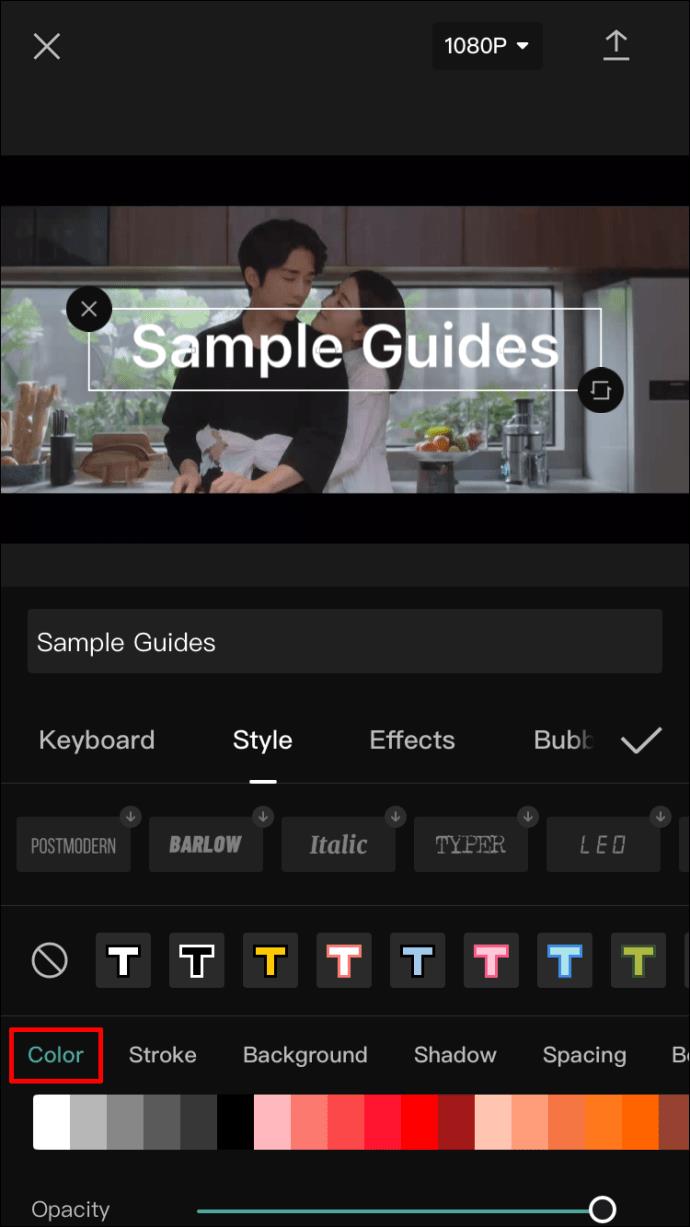
- स्ट्रोक - स्ट्रोक के रंग को नियंत्रित करता है।
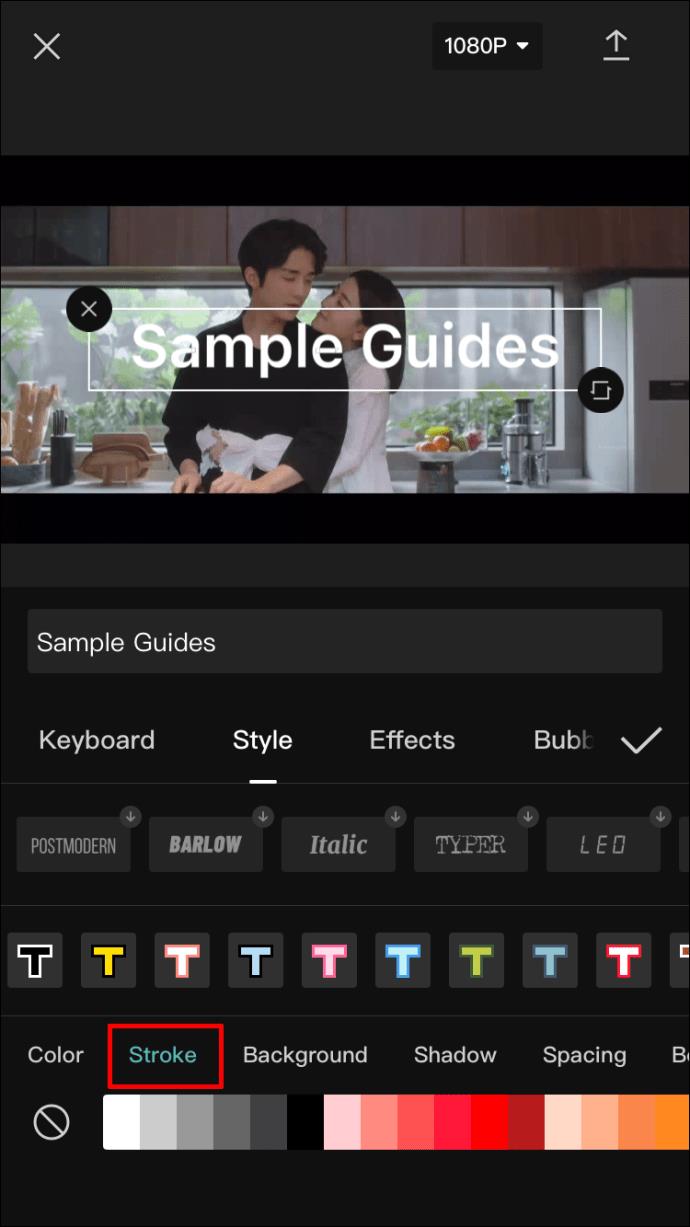
- पृष्ठभूमि - यह विकल्प पृष्ठभूमि का रंग बदलता है। "कलर" मेनू की तरह, यहां टैप करने से अपारदर्शिता स्लाइडर सामने आ जाएगा।
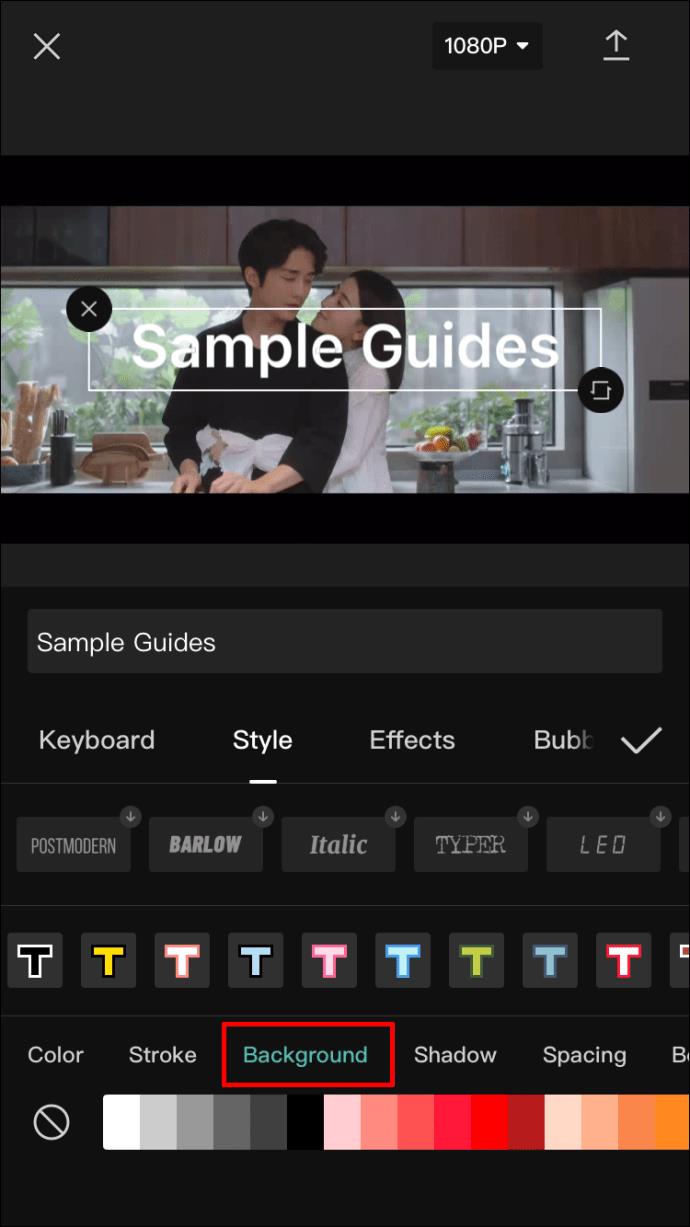
- छाया - अक्षरों के पीछे रंगीन छाया बनाता है। एक बार जब आप छाया का रंग चुन लेते हैं, तो आपको दो अतिरिक्त स्लाइडर्स दिखाई देंगे। एक, फिर से, अपारदर्शिता के लिए है, जबकि दूसरा स्लाइडर शैडो ब्लर को नियंत्रित करता है।
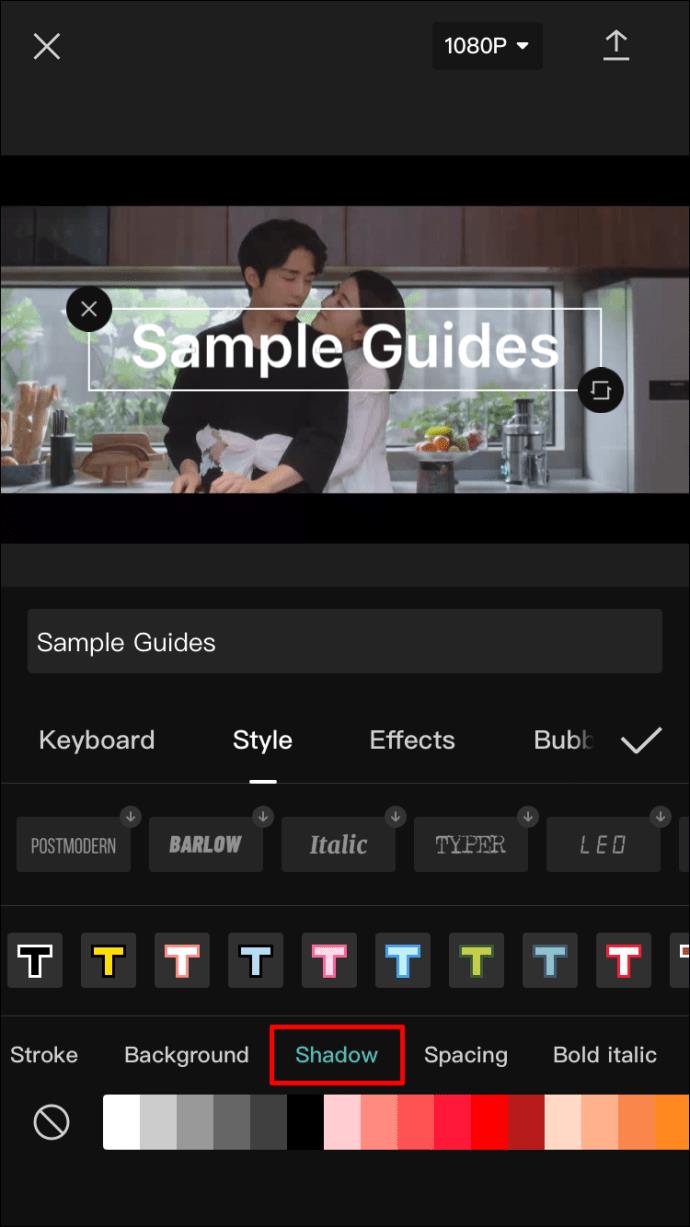
- रिक्ति - इसके नाम के बावजूद, इस मेनू का वास्तव में रंग से कोई लेना-देना नहीं है। इसके बजाय, आपको यहां विभिन्न पाठ संरेखण विकल्प मिलेंगे। दिलचस्प बात यह है कि आप संरेखण को बाएं से दाएं और ऊपर से नीचे अक्ष पर सेट कर सकते हैं। नीचे, आपको दो स्लाइडर्स दिखाई देंगे, दोनों टेक्स्ट स्पेसिंग को प्रभावित करते हैं।
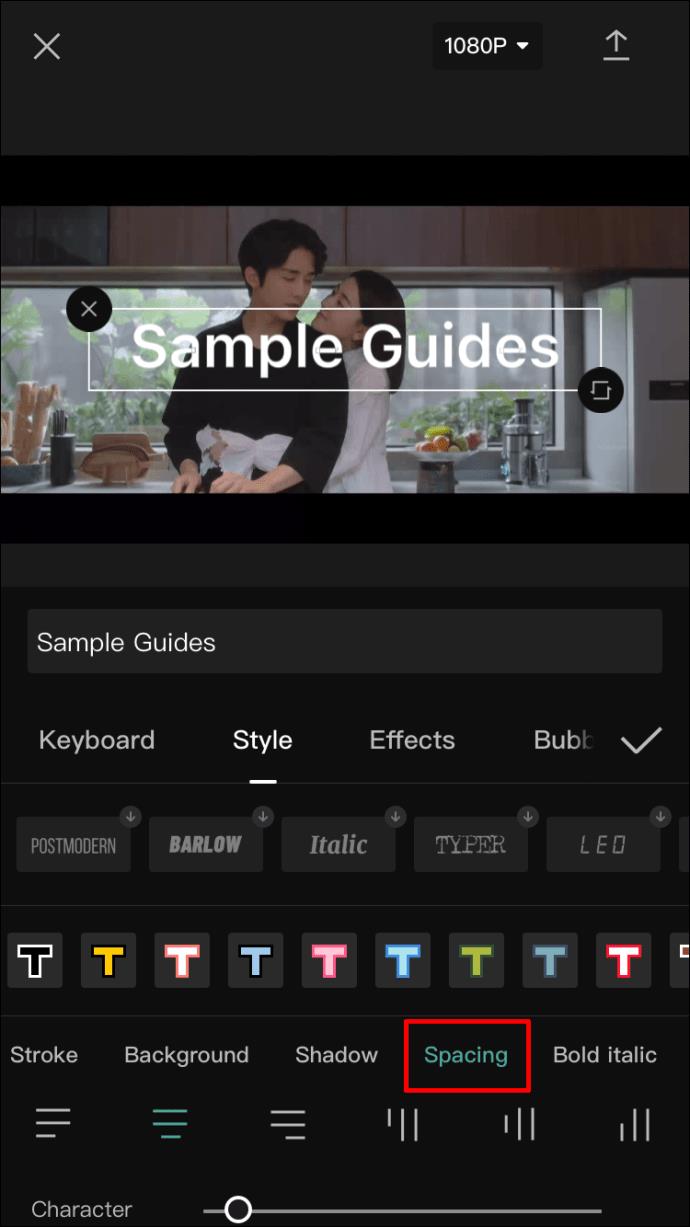
- बोल्ड इटैलिक - इस रिबन में अंतिम मेनू आपको अपने टेक्स्ट को बोल्ड, इटैलिक या रेखांकित करने की अनुमति देता है।
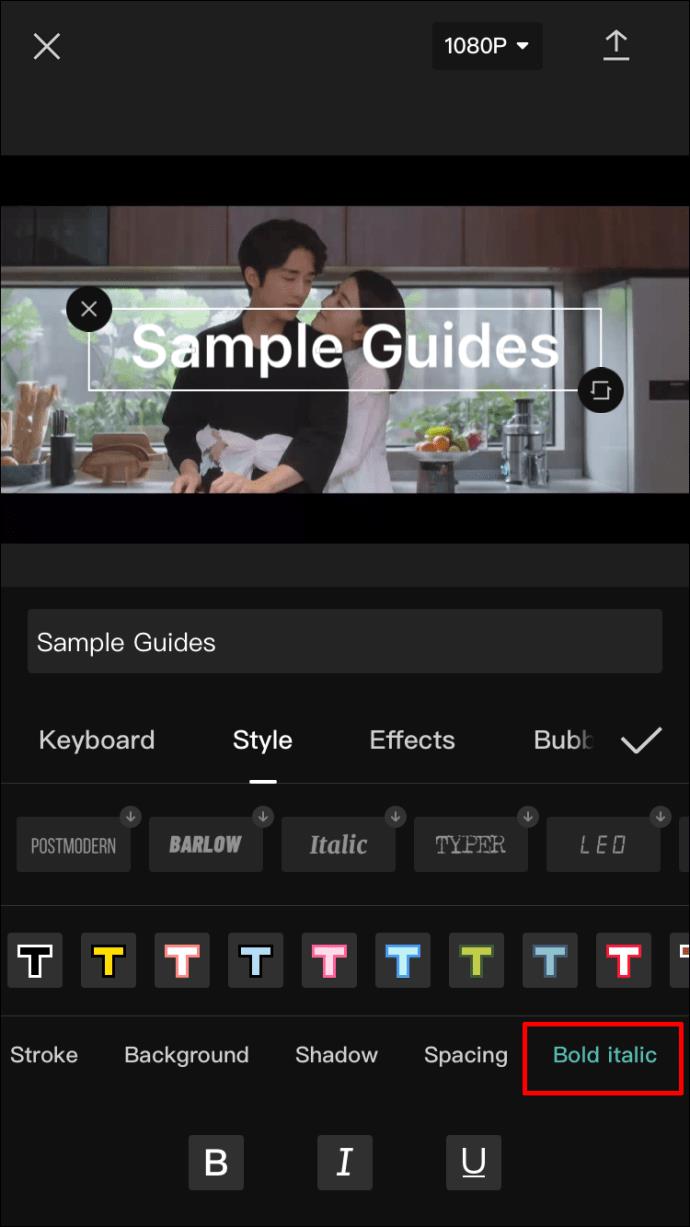
- जब आपने पाठ शैली को अनुकूलित करना समाप्त कर लिया है, तो आप "प्रभाव" टैब पर जा सकते हैं और प्रस्तावित समाधानों में से कुछ को आज़मा सकते हैं। निम्नलिखित "बबल" टैब में वैकल्पिक टेक्स्ट बबल्स हैं जिन्हें आप जोड़ सकते हैं।
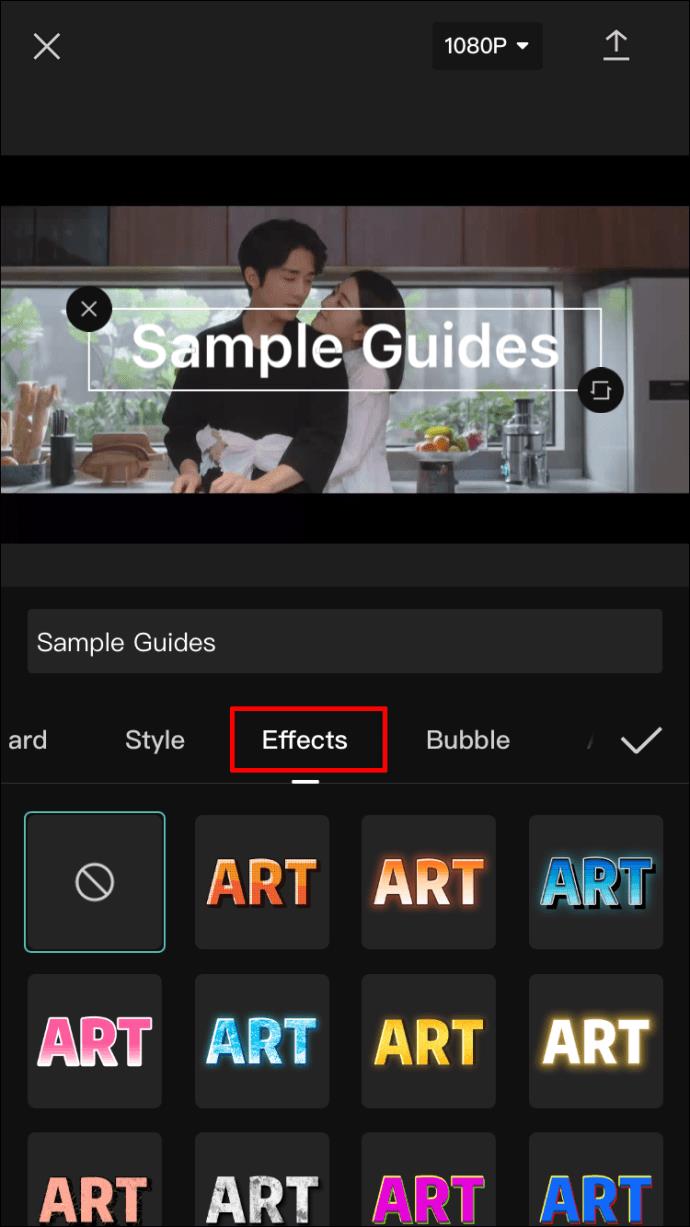
- अंत में, "एनीमेशन" अनुभाग में कई टेक्स्ट एनिमेशन हैं। जब टेक्स्ट फ्रेम में प्रवेश करता है और बाहर निकलता है, तो आप एक अलग एनीमेशन चुन सकते हैं, साथ ही एक लूपिंग एनीमेशन जो स्क्रीन पर टेक्स्ट के रूप में लंबे समय तक जारी रहेगा।
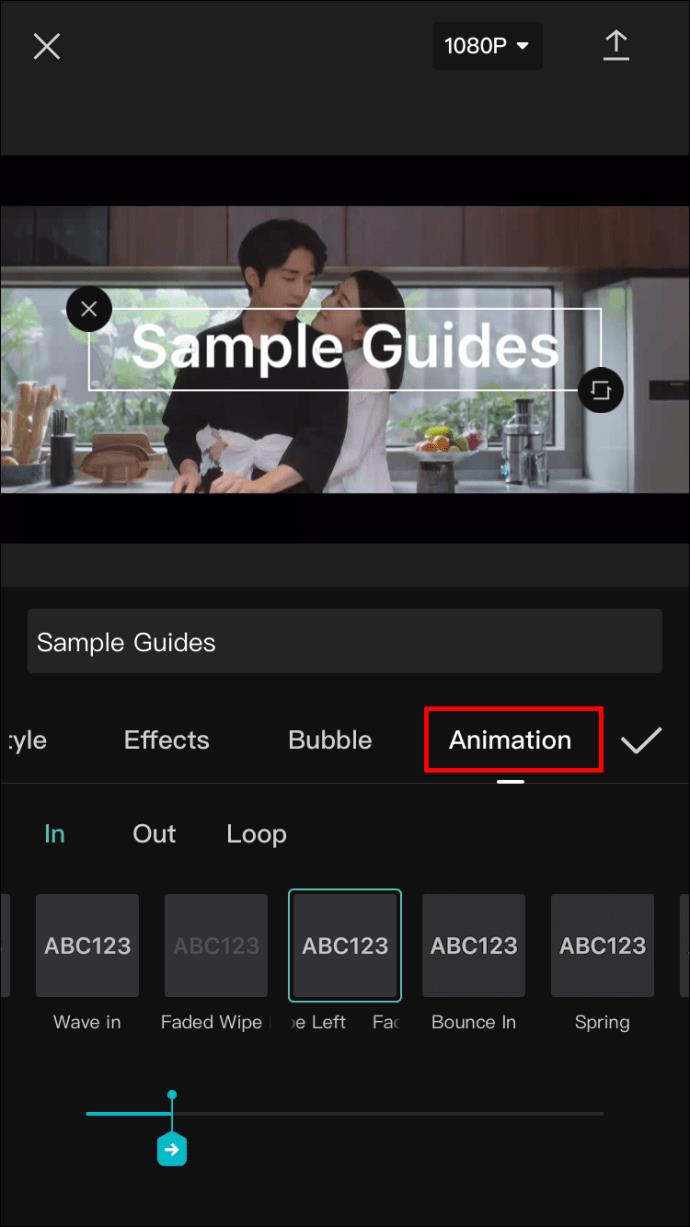
- एक बार जब आप अपना पाठ सेट कर लेते हैं, तो दाईं ओर स्थित चेकमार्क पर टैप करें, और पाठ आपके वीडियो में जुड़ जाएगा।
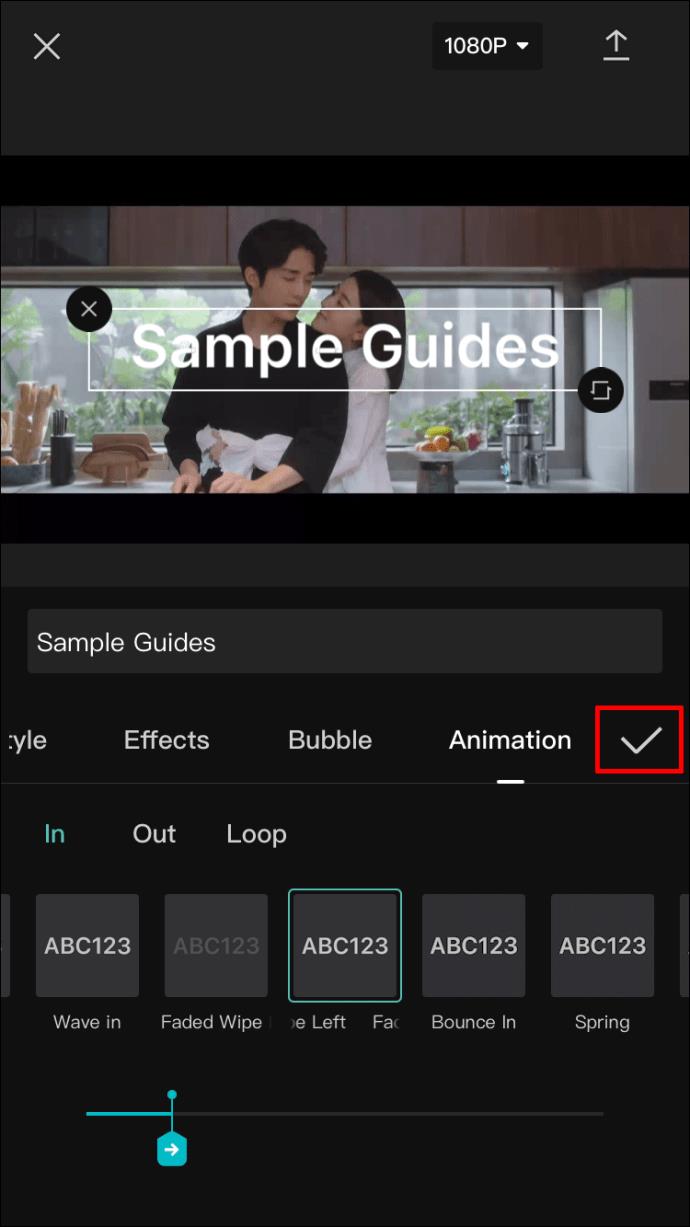
Android डिवाइस पर CapCut में वीडियो में टेक्स्ट कैसे जोड़ें
चूँकि CapCut ऐप सभी डिवाइस पर एक जैसा काम करता है, Android डिवाइस पर आपके वीडियो में टेक्स्ट जोड़ने का तरीका वही होगा जो iPhone के लिए है। यहाँ आपको क्या करना होगा:
- CapCut ऐप में अपना वीडियो खोलें। वीडियो टाइमलाइन के नीचे मेन्यू बार पर, "टेक्स्ट" पर टैप करें।
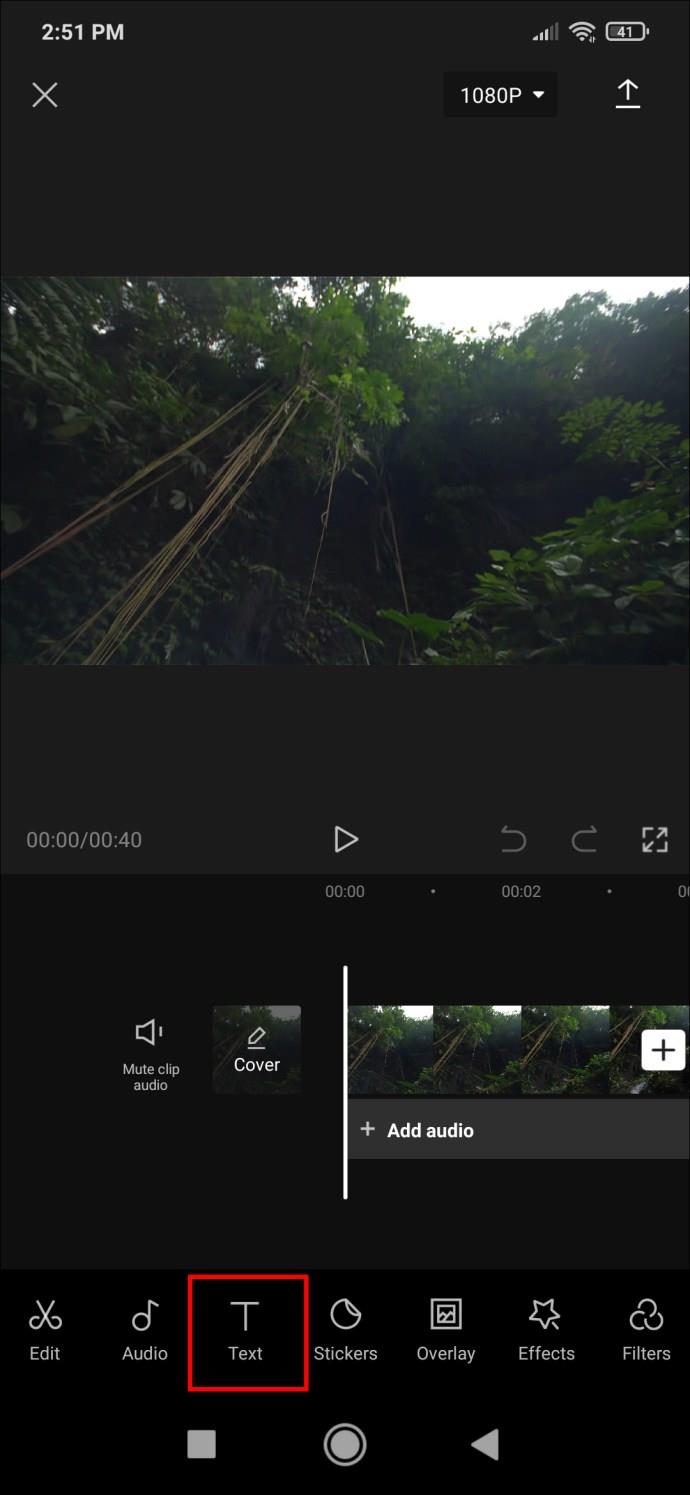
- आपको "टेक्स्ट जोड़ें," "टेक्स्ट टेम्प्लेट," "ऑटो कैप्शन," और "स्टिकर" विकल्प दिखाई देंगे। "टेक्स्ट टेम्प्लेट" आपको टेक्स्ट डिज़ाइन के लिए त्वरित समाधान देगा, लेकिन "टेक्स्ट जोड़ें" अनुकूलन के उच्चतम स्तर की अनुमति देगा, इसलिए हम यहाँ उस विकल्प पर ध्यान केंद्रित करेंगे।
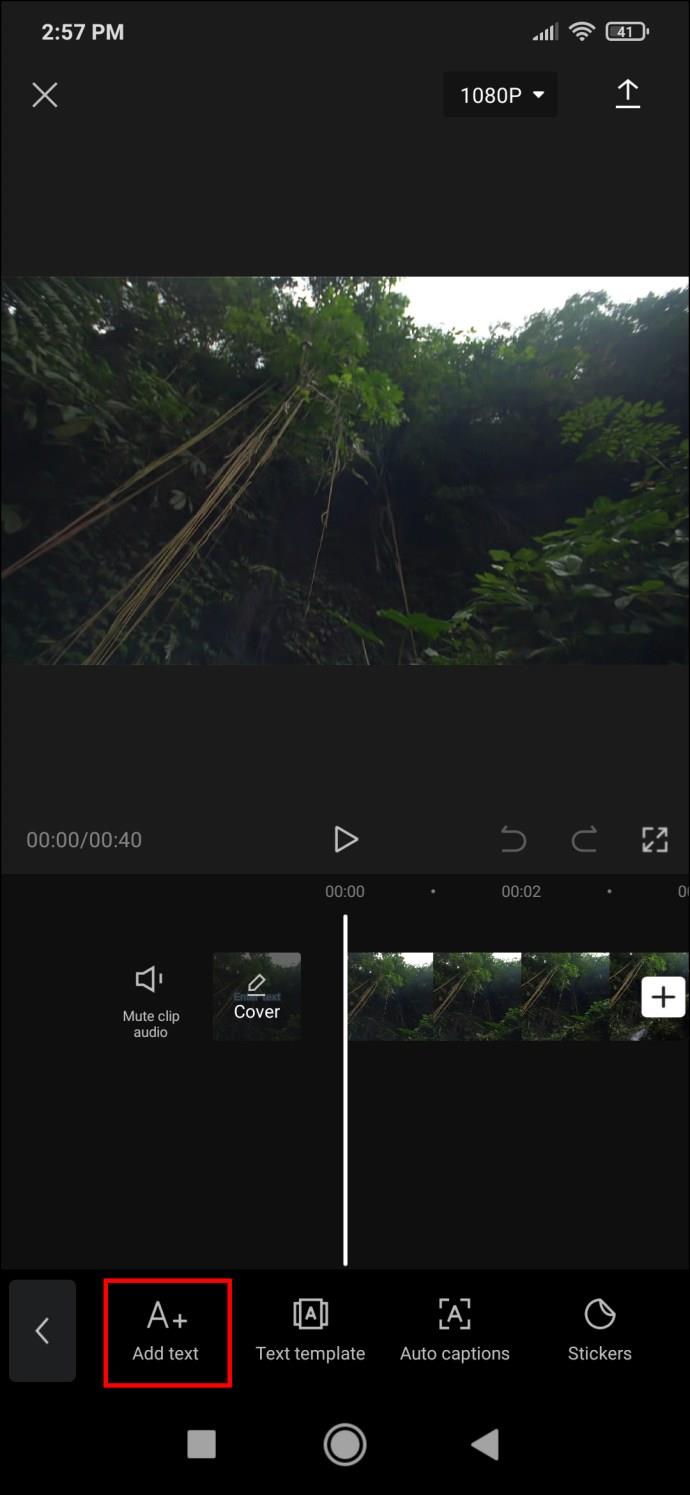
- "टेक्स्ट जोड़ें" पर टैप करें और कई टैब वाला एक मेनू दिखाई देगा। ये टैब हैं:
- कीबोर्ड
- शैली
- प्रभाव
- बुलबुला
- एनिमेशन
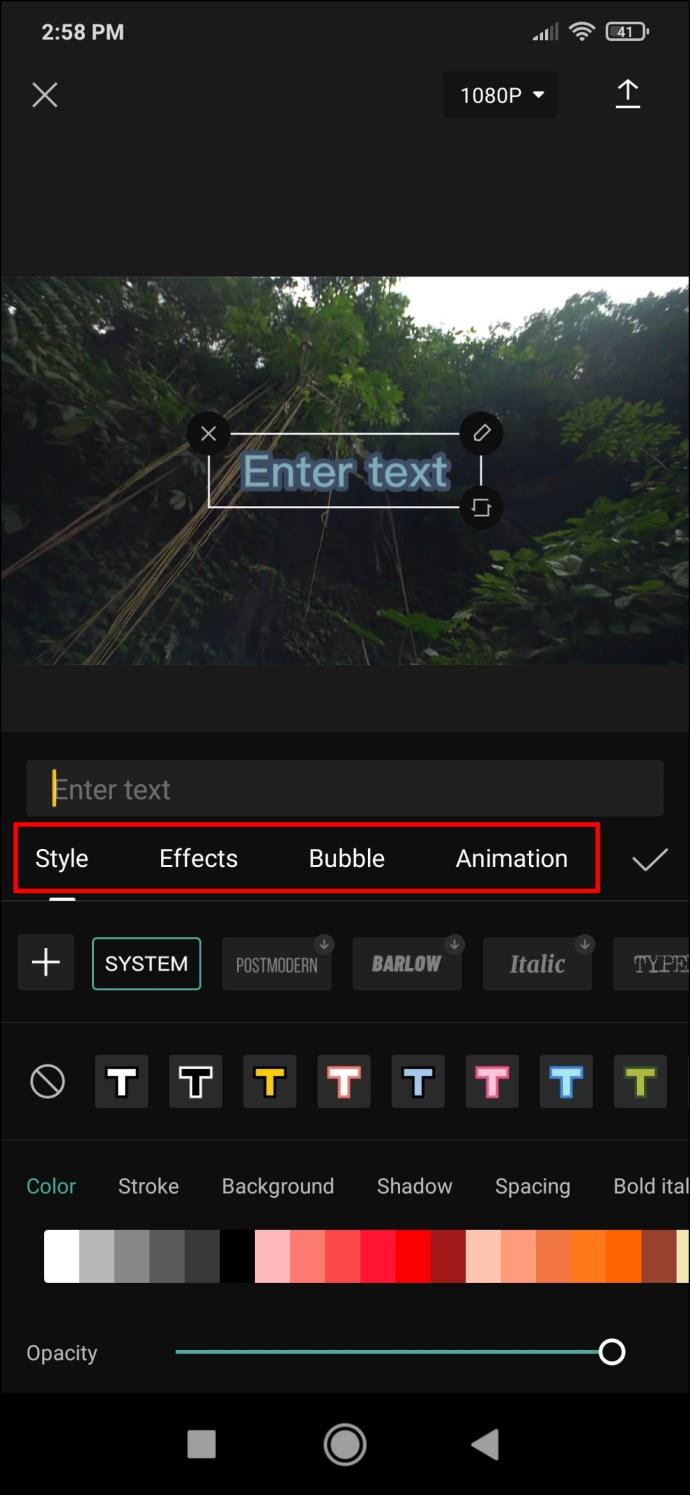
- पाठ दर्ज करने के लिए "कीबोर्ड" टैब का उपयोग करें। फिर, अधिक अनुकूलन के लिए अगले टैब पर जाएँ।
- "शैली" टैब खोलें। इसकी तीन सेटिंग्स हैं, सभी उनके व्यक्तिगत रिबन पर स्थित हैं:
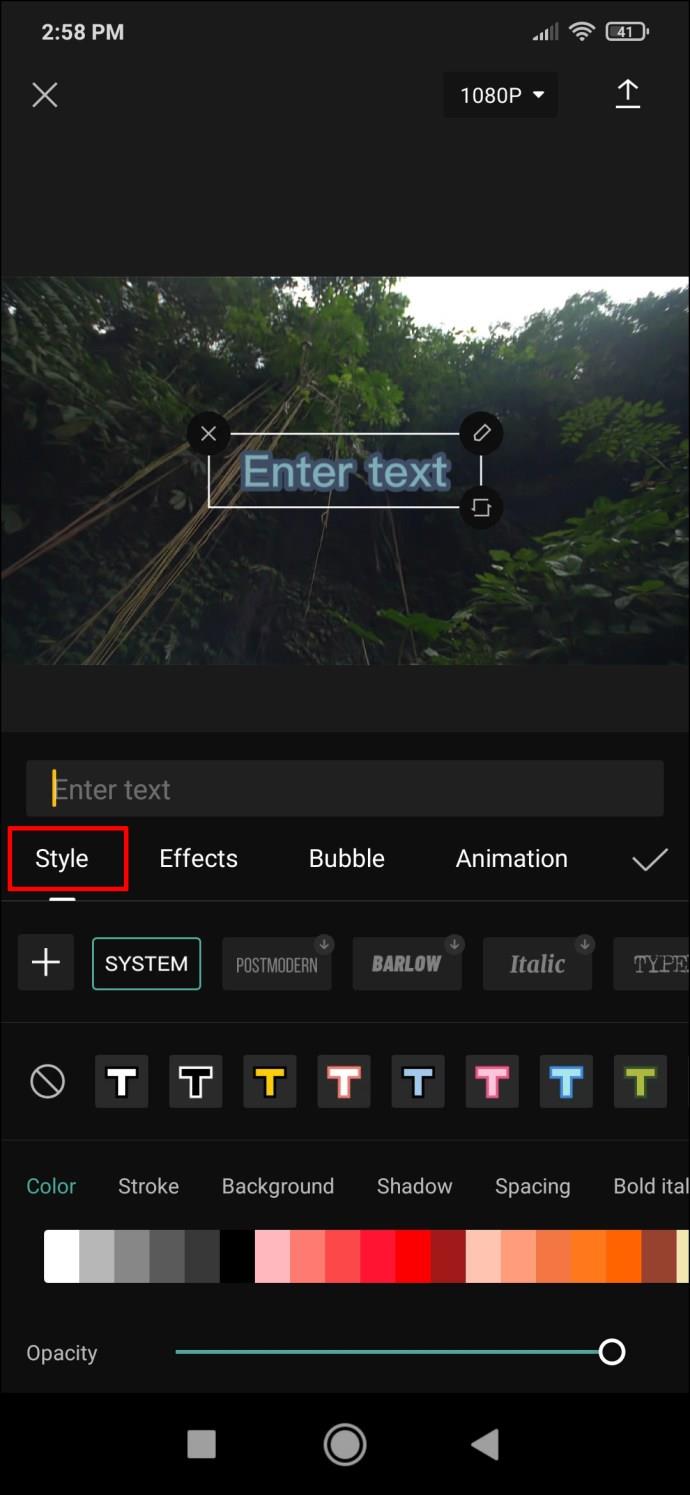
- पहले फॉन्ट हैं। इसे चुनने के लिए किसी फ़ॉन्ट का पूर्वावलोकन करने वाले बटन पर टैप करें।
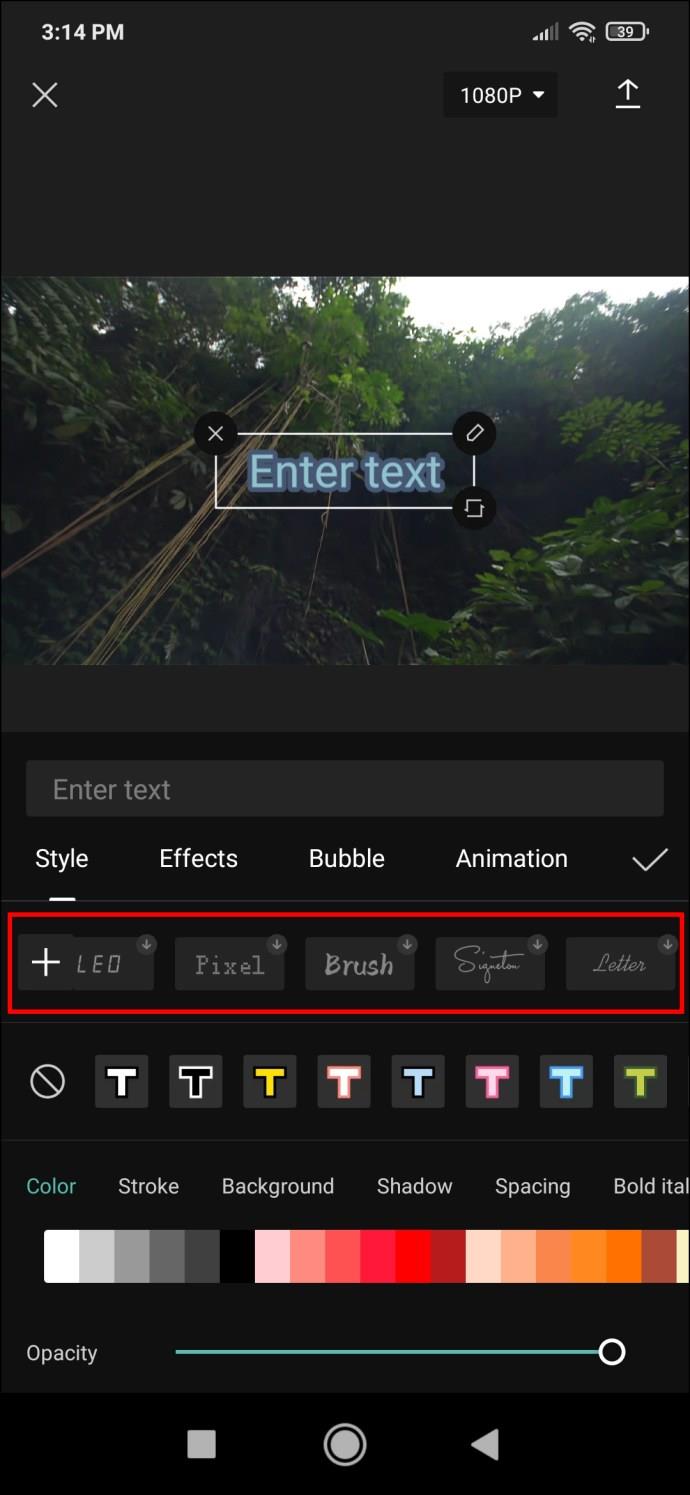
- अगले रिबन में टेक्स्ट बॉर्डर, हाइलाइट्स और बैकग्राउंड से संबंधित विकल्प हैं।
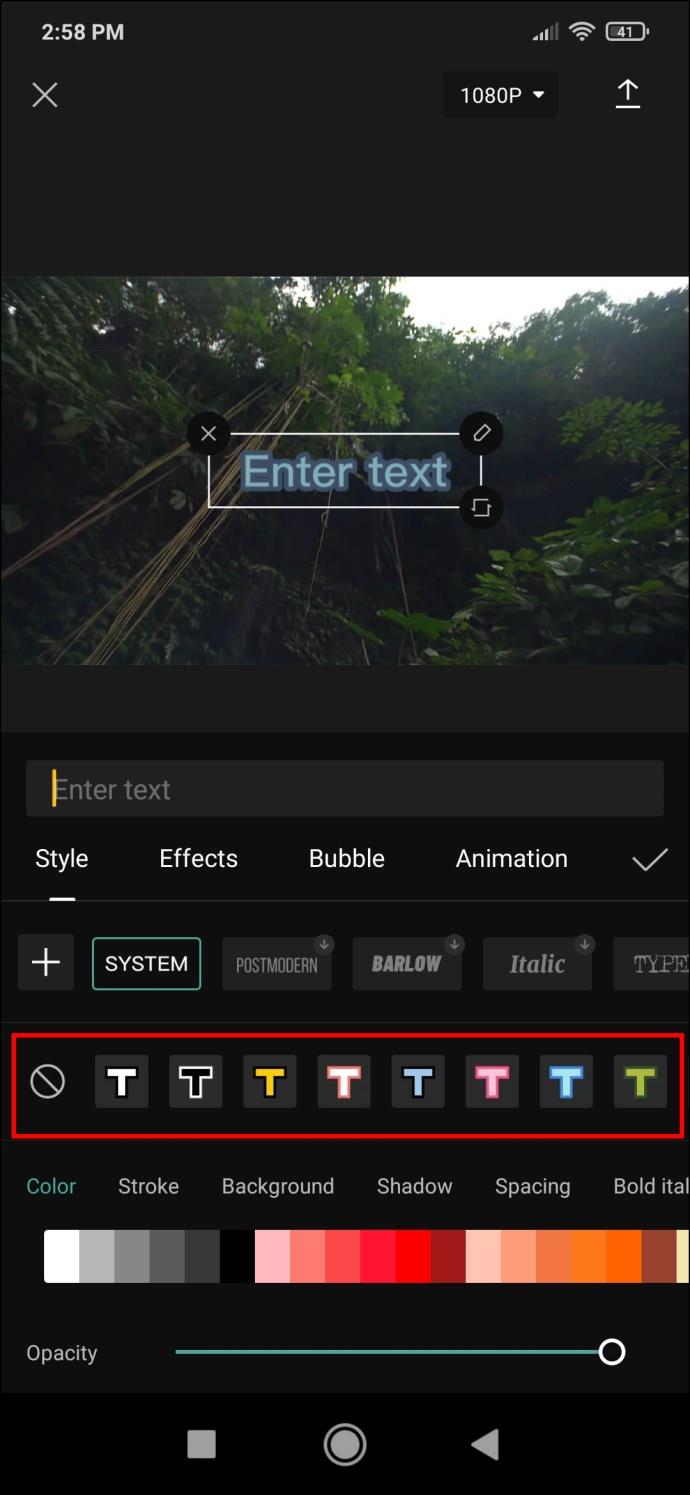
- तीसरा रिबन सबसे विस्तृत है और इसके लिए और स्पष्टीकरण की आवश्यकता होगी।

- अपने पाठ में प्रभाव जोड़ने के लिए तीसरे रिबन पर अनुकूलन विकल्प पर जाएँ। आपके विकल्प होंगे:
- रंग - अक्षर के रंग को समायोजित करता है। इसे चुना है, और आपको एक अपारदर्शिता स्लाइडर दिखाई देगा जिसका उपयोग आप पाठ की पारदर्शिता बढ़ाने या घटाने के लिए कर सकते हैं।
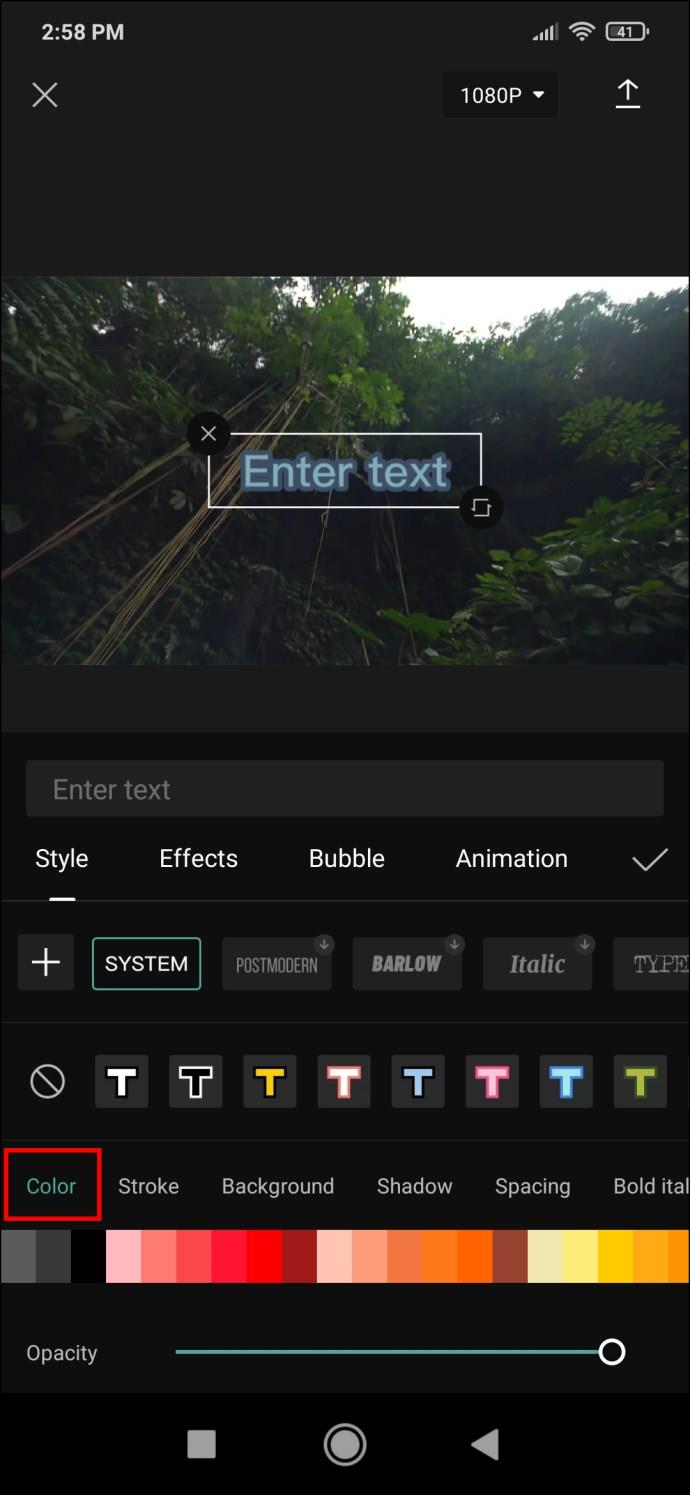
- स्ट्रोक - स्ट्रोक के रंग को नियंत्रित करता है।
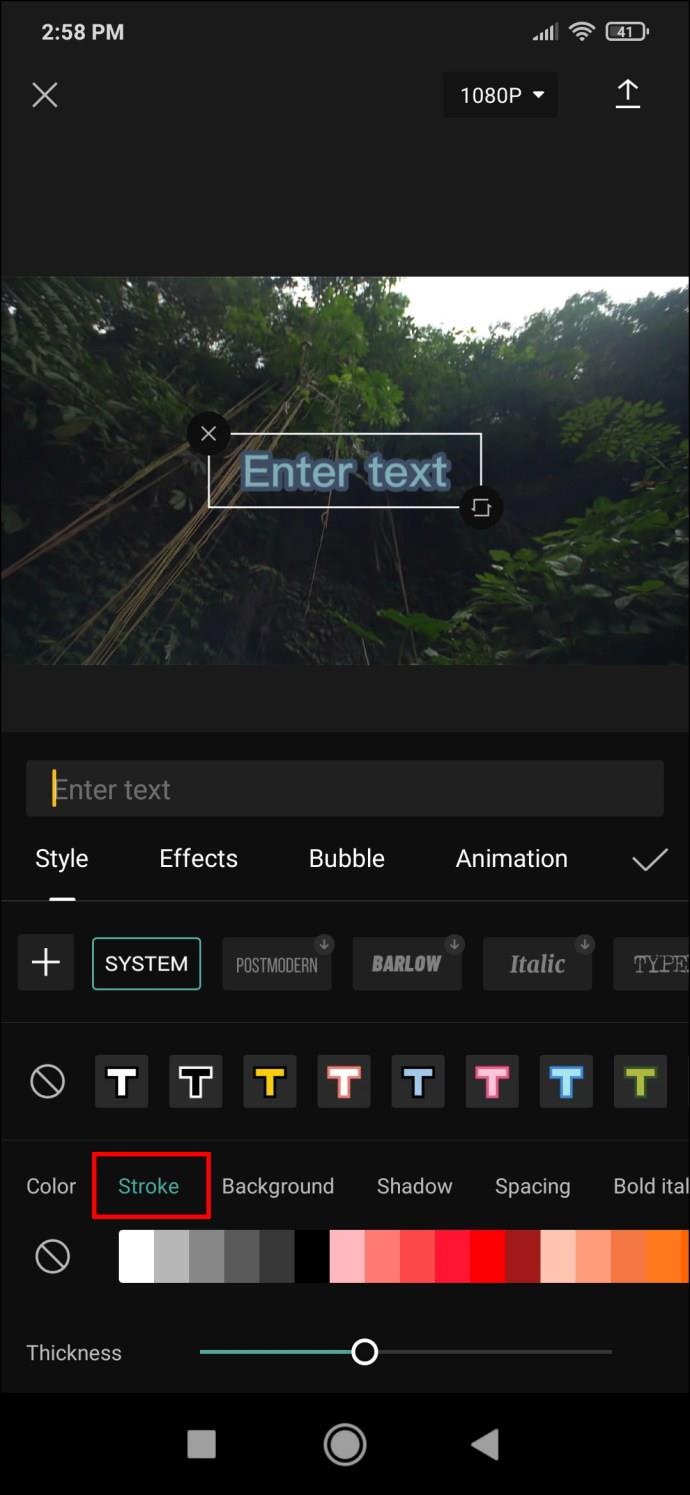
- पृष्ठभूमि - अपारदर्शिता स्लाइडर के माध्यम से पृष्ठभूमि का रंग और पारदर्शिता बदलता है।
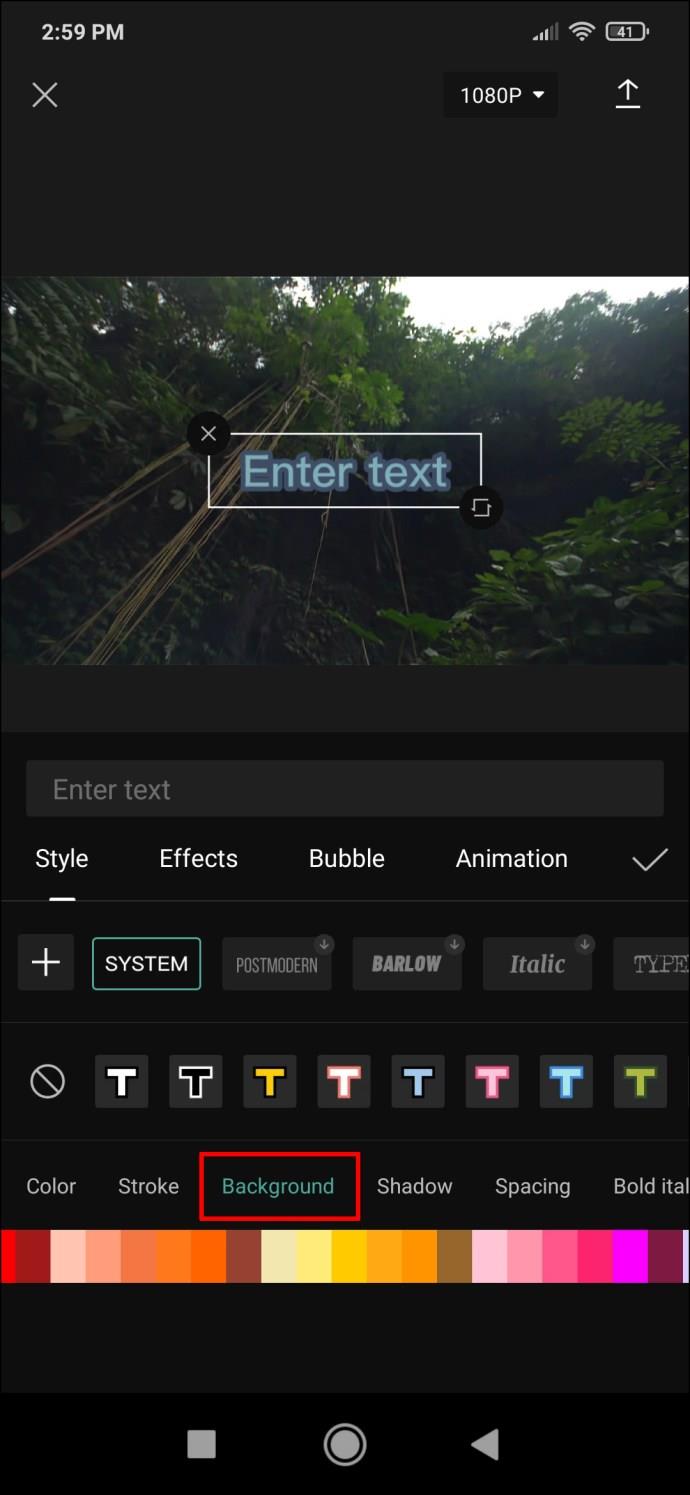
- छाया - अक्षरों को रंगीन छाया देता है। इसके अतिरिक्त, दो स्लाइडर्स छाया की अस्पष्टता और धुंधलापन को नियंत्रित करते हैं।
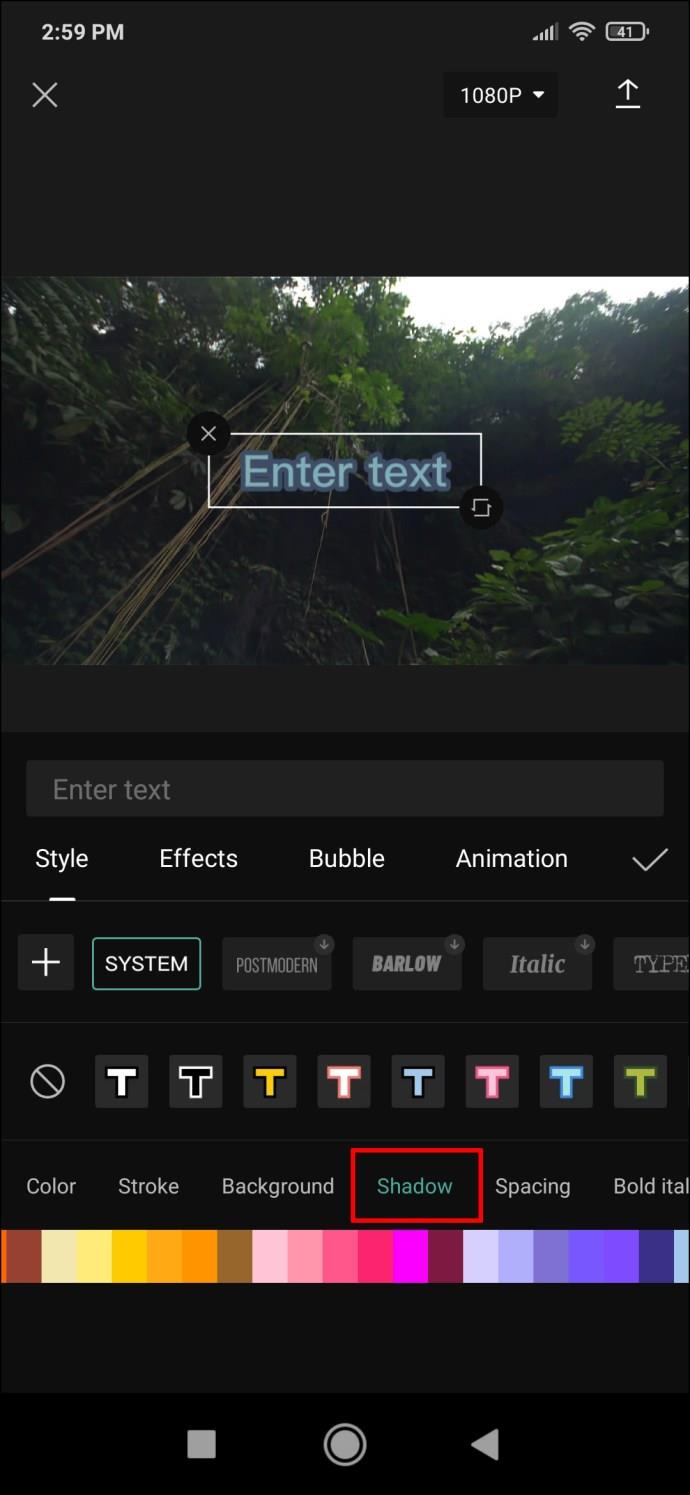
- रिक्ति - रंग के बजाय, जैसा कि नाम से पता चलता है, यह मेनू पाठ संरेखण को नियंत्रित करता है। आप संरेखण को बाएँ से दाएँ और ऊपर से नीचे दोनों अक्ष पर सेट कर सकते हैं। नीचे दो स्लाइडर्स हैं जो टेक्स्ट स्पेसिंग को नियंत्रित करते हैं।
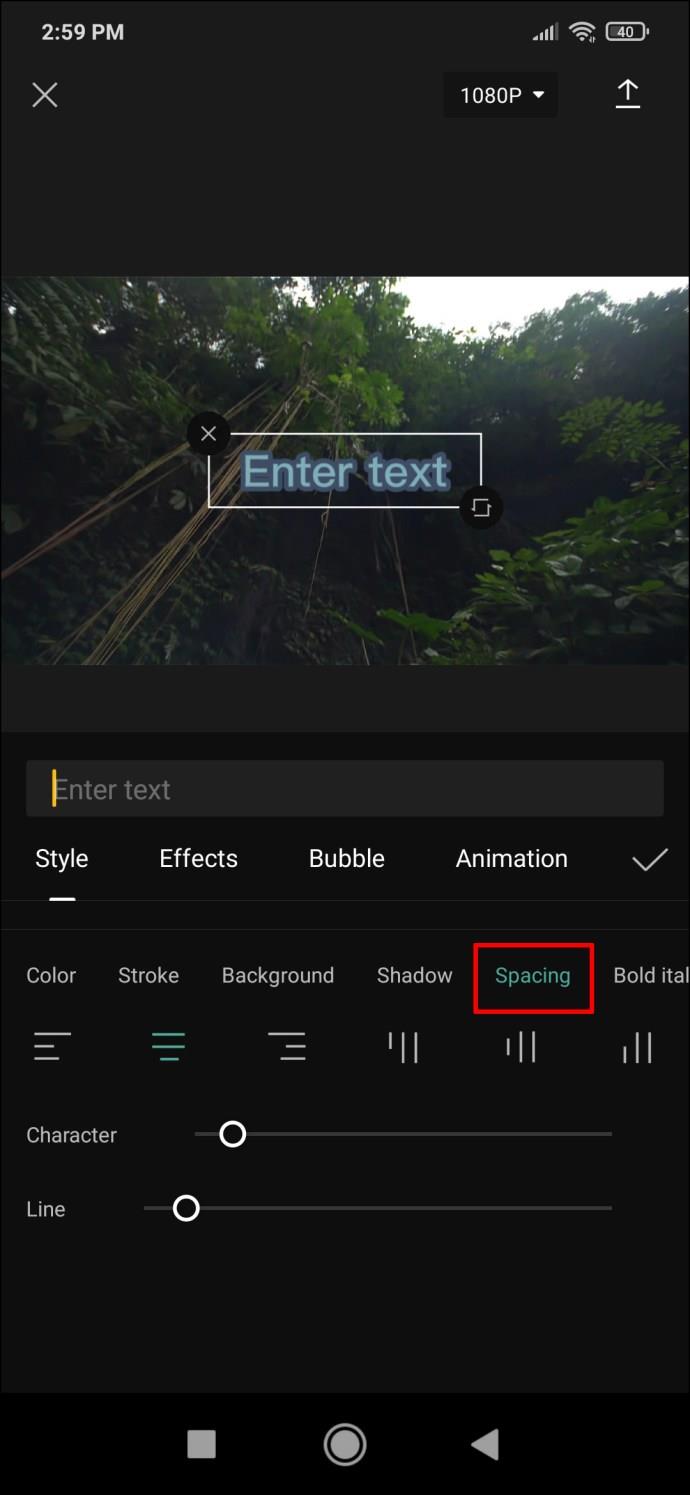
- बोल्ड इटैलिक - टेक्स्ट को बोल्ड, इटैलिक या रेखांकित करता है।
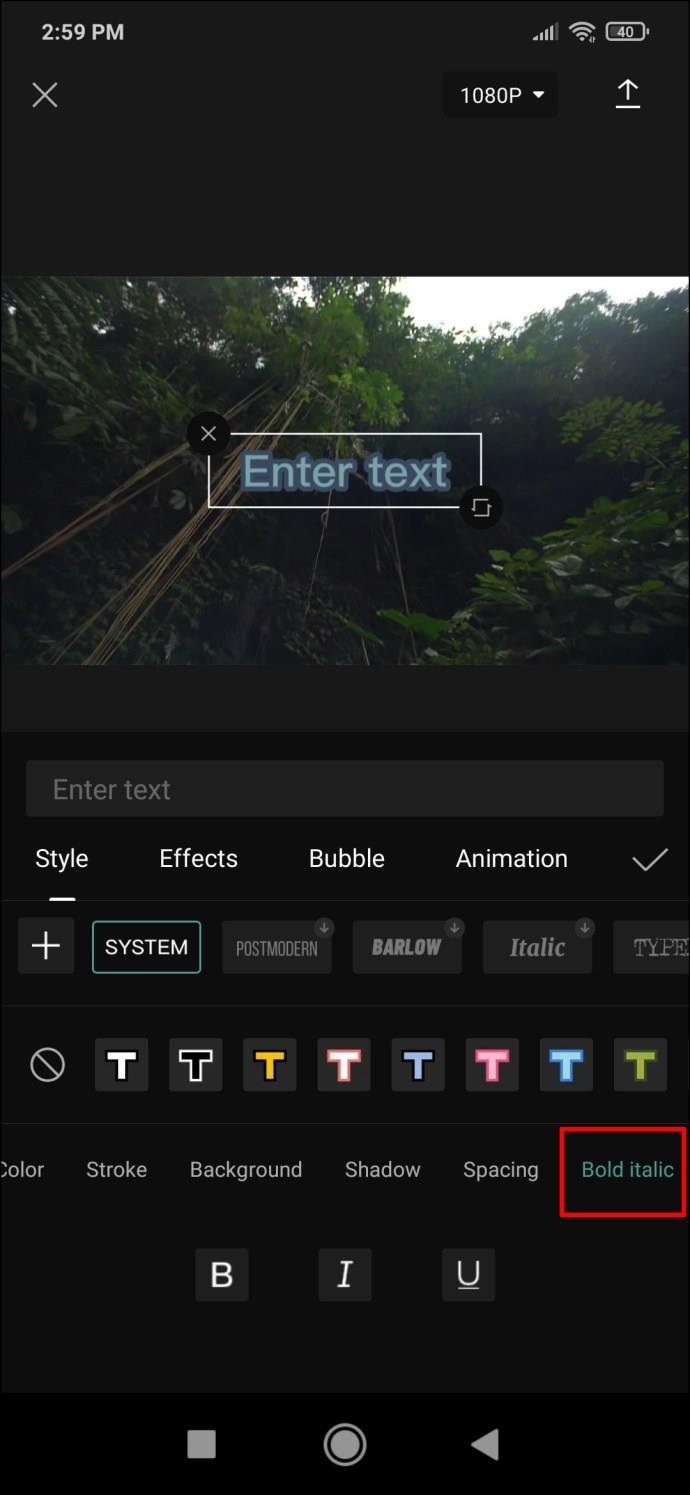
- शेष टैब्स में - जो विभिन्न प्रभावों और टेक्स्ट बबल्स के रूप में अधिक अनुकूलन प्रदान करते हैं - "एनीमेशन" टैब सबसे महत्वपूर्ण है। विभिन्न टेक्स्ट एनिमेशन के बीच चुनें। इन्हें इन, आउट और लूपिंग एनिमेशन के रूप में सेट किया जा सकता है।
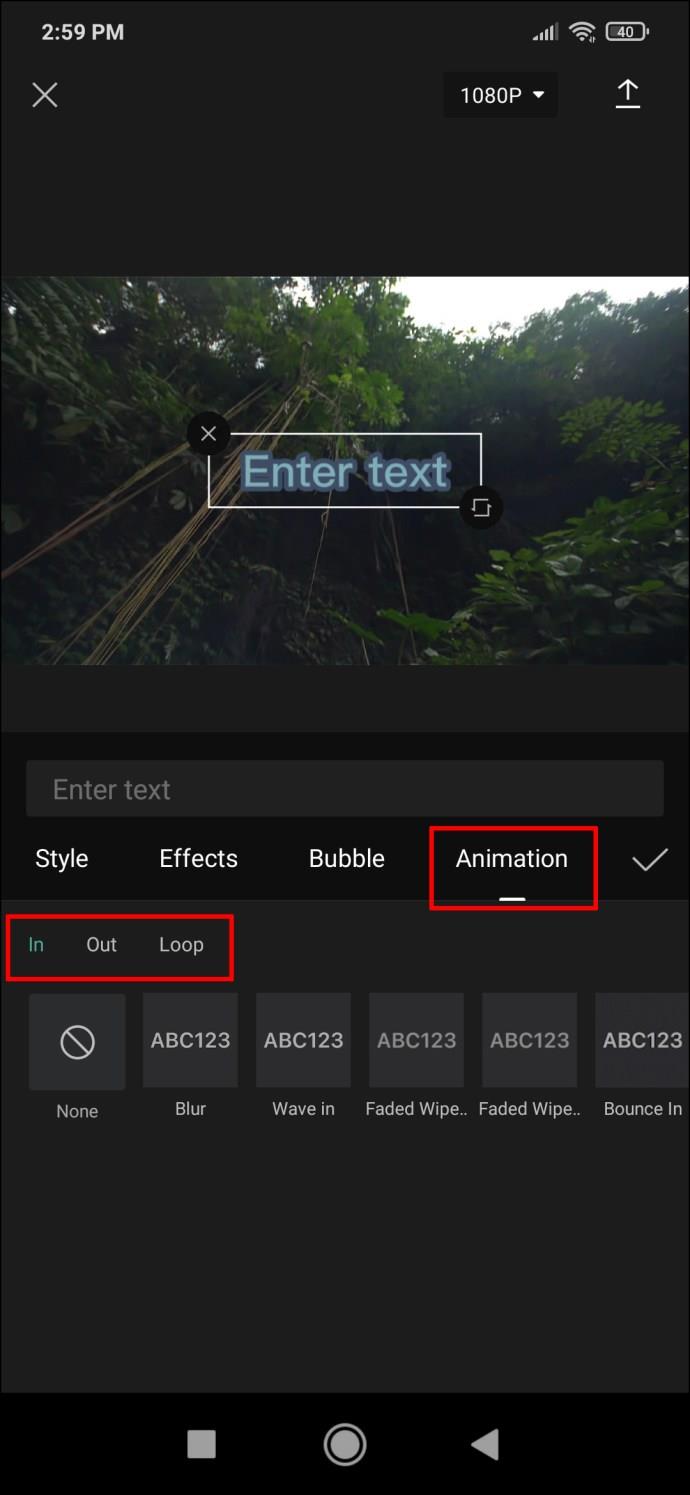
- जब आप विकल्पों के माध्यम से ब्राउज़ करना समाप्त कर लें, तो टेक्स्ट को सहेजने और इसे अपने वीडियो में जोड़ने के लिए चेकमार्क पर टैप करें।
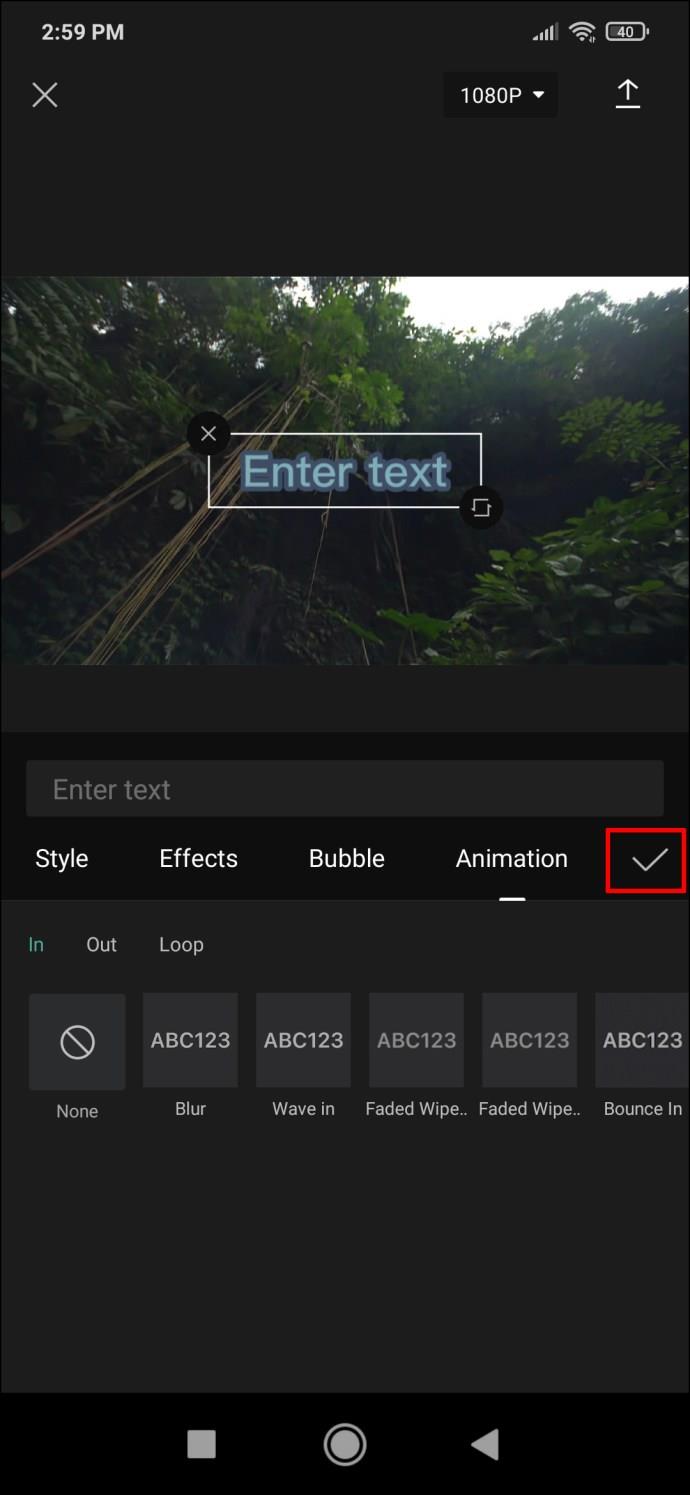
CapCut में 3D टेक्स्ट कैसे बनाएं
CapCut में 3D टेक्स्ट बनाने के विकल्प वर्तमान में कुछ सीमित हैं। एक विकल्प के रूप में, आप पाठ प्रभाव ब्राउज़ कर सकते हैं और एक ऐसा खोज सकते हैं जो 3D की छाप देता है। यदि आप एनीमेशन की एक विशेष शैली के साथ सही प्रभाव को जोड़ते हैं, तो आप अपने वीडियो में त्रि-आयामी पाठ का भ्रम प्राप्त कर सकते हैं।
अपने वीडियो के लिए सर्वश्रेष्ठ कैप्शन बनाएं
जब टेक्स्ट डालने और अनुकूलित करने की बात आती है तो CapCut बड़ी संख्या में समाधान प्रदान करता है। अब जब आप जानते हैं कि CapCut में अपने वीडियो में टेक्स्ट कैसे जोड़ना है, तो आप अपनी कल्पना को जंगली चलने दे सकते हैं और कुछ सही मायने में रचनात्मक इमेजरी के साथ आ सकते हैं।
क्या आपने CapCut का उपयोग करके सफलतापूर्वक अपने वीडियो में टेक्स्ट जोड़ा? आपके पसंदीदा प्रभाव क्या थे? नीचे टिप्पणी अनुभाग में हमें बताएं।